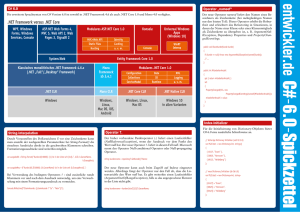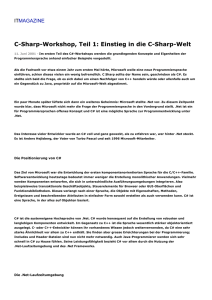Visual C# 2008 Fehlerbehandlung und Debugging
Werbung
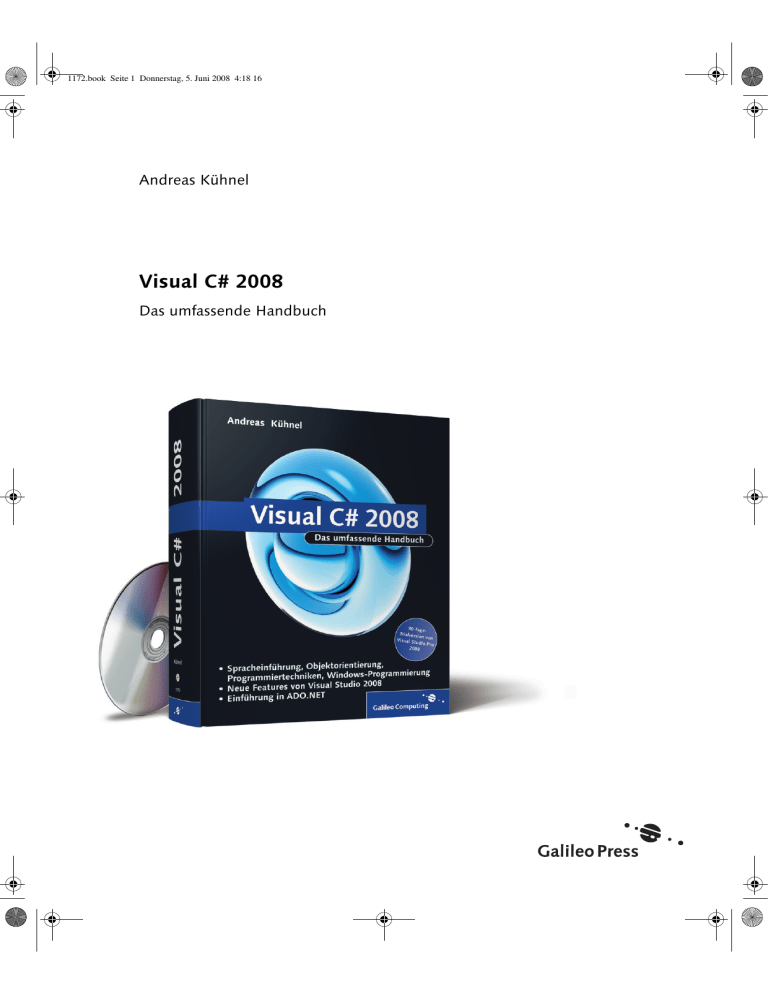
1172.book Seite 1 Donnerstag, 5. Juni 2008 4:18 16
Andreas Kühnel
Visual C# 2008
Das umfassende Handbuch
7
Fehlerbehandlung und Debugging
Fast alle Beispiele dieses Buches waren bisher so angelegt, als könnte nie ein Fehler auftreten. Aber Ihnen ist es beim Testen des Beispielcodes sicherlich schon passiert, dass Sie anstatt einer Zahl einen Buchstaben eingegeben haben oder umgekehrt – genau entgegengesetzt zu dem, was das Programm in diesem Moment erwartete. Sie wurden danach mit
einem Laufzeitfehler konfrontiert, was zur sofortigen Beendigung des Programms führte.
7.1
Die Behandlung von Laufzeitfehlern
Dieser Umstand ist natürlich insbesondere dann unangenehm, wenn bei einem Endanwender ein solcher Fehler auftritt. Sollten diesem dann noch Daten unwiederbringlich verloren
gegangen sein, die er sich mühevoll und akribisch erarbeitet hat, ist der Ärger vorprogrammiert. Sie haben einen unzufriedenen Kunden, der an Ihren Qualitäten als Entwickler zweifelt, und anschließend noch die undankbare Aufgabe, den oder gar die Fehler zu lokalisieren und in Zukunft auszuschließen.
Fehler können sehr hässlich sein, insbesondere dann, wenn Nebeneffekte auftreten, die
sich vorher nahezu nicht voraussehen lassen. Welcher Entwickler kann zuverlässig voraussehen, welche Eingabe ein Anwender tätigt und vielleicht gar noch in welcher Reihenfolge,
wenn er die grafische Benutzeroberfläche einer Applikation bedient? Welcher Anwender
kann nach einem Fehlerereignis genau sagen, welche Arbeitsschritte und Eingaben zu der
Fehlerauslösung geführt haben, welche Programme er über das Internet installiert hat
usw.? Anwender sind fehlerfrei, sie machen alles richtig, nur das Programm ist schlecht.
Seien wir doch einmal ehrlich zu uns selbst: Gibt es ein Softwarehaus, das von sich selbst
behaupten kann, unter der Last des Termindrucks nicht schon mindestens einmal ein Programm ausgeliefert zu haben, das eine unzureichende Testphase durchlaufen hat?
Es gibt aber auch eine Fehlergattung, die nicht das unplanmäßige Beenden des Programms
nach sich zieht, sondern nur falsche Ergebnisse liefert: die logischen Fehler. Dies ist insbesondere deshalb sehr unangenehm, weil solche Fehler oftmals sehr spät erkannt werden
und weitreichende Konsequenzen haben können. Denken Sie einmal daran, welche Auswirkungen es haben könnte, wenn ein Finanz- und Buchhaltungsprogramm (FIBU) einen
falschen Verkaufspreis ermitteln würde. Es kommt zu keinem offensichtlichen Laufzeitfehler, der anzeigt, dass etwas unkorrekt abläuft. Solche Fehler können unter Umständen sogar
die Existenz eines gesamten Unternehmens gefährden. Um dieses Dilemma zu vermeiden,
muss die Software ausgiebig getestet werden, wobei der Debugger der Entwicklungsumgebung wesentliche Unterstützung bietet. Wir werden uns dem Thema des Debuggens in Abschnitt 7.2 zuwenden.
445
7
Fehlerbehandlung und Debugging
In diesem Abschnitt wollen wir uns mit der Fehlergattung auseinandersetzen, die zur Auslösung einer Ausnahme zur Laufzeit führt und die verschiedensten Ursachen haben kann:
왘
Anwender geben unzulässige Werte ein.
왘
Es wird versucht, eine nicht vorhandene Datei zu öffnen.
왘
Es wird versucht, eine Division durch null durchzuführen.
왘
Beim Zugriff auf eine Objektmethode ist der Bezeichner der Objektvariablen noch nicht
initialisiert.
왘
Eine Netzwerkverbindung ist instabil.
Die Liste ist schier endlos lang sein. Aber allen Fehlern ist eines gemeinsam: Sie führen zum
Absturz des Programms, wenn der auftretende Fehler nicht behandelt wird.
7.1.1
Laufzeitfehler erkennen
Das folgende Codefragment demonstriert einen typischen Laufzeitfehler und die daraus resultierenden Konsequenzen. Die Aufgabe, die das Programm ausführen soll, ist dabei recht
simpel: Es soll eine bestimmte Textdatei öffnen und deren Inhalt an der Konsole ausgeben.
using System;
using System.IO;
class Program {
static void Main(string[] args) {
StreamReader myFile = new StreamReader(@"C:\Text.txt");
Console.WriteLine(myFile.ReadToEnd());
Console.ReadLine();
myFile.Close();
}
}
Beachten Sie bitte, in einem Zeichenfolgeliteral, das einen einfachen Backslash enthalten
soll, zwei aufeinanderfolgende Backslashes anzugeben. Ein einfacher Backslash, wie er beispielsweise oben in einer Pfadangabe benötigt wird, würde zu einer Fehlinterpretation führen, weil er eine Escape-Folge einleitet. Sie können diese Interpretation aber aufheben, indem Sie, wie oben gezeigt, das »@«-Zeichen voranstellen.
1. Die Klassenbibliothek des .NET Frameworks bietet zum Öffnen einer Datei die Klasse
StreamReader im Namespace System.IO an. Einer der Konstruktoren dieser Klasse erwartet den vollständigen Pfad zu der zu öffnenden Datei:
public StreamReader(string path);
2. Aus dem Datenstrom können mit Read einzelne Zeichen gelesen werden und mit ReadLine eine komplette Zeile. ReadToEnd liest den ganzen Datenstrom vom ersten bis zum
letzten Zeichen. Im Beispiel wird die letztgenannte Methode benutzt und die Rückgabe
aus dem Datenstrom als Argument der WriteLine-Methode der Console übergeben. In
Kapitel 12 erhalten Sie weitere Informationen zu den Dateioperationen.
446
Die Behandlung von Laufzeitfehlern
Solange die angegebene Datei existiert, wird die Anwendung fehlerfrei ausgeführt. Wenn
Sie dem Konstruktor der Klasse StreamReader allerdings eine Zeichenfolge auf eine nicht
vorhandene Datei übergeben, wird die Laufzeit der Anwendung mit einer Fehlermeldung
unterbrochen und das Programm danach beendet.
Fehler dieser Art, die auch als Exceptions bezeichnet werden, müssen schon während der
Programmierung erkannt und behandelt werden. Die Fehlerbehandlung hat die Zielsetzung, dem Anwender beispielsweise durch eine Eingabekorrektur die Fortsetzung des Programms zu ermöglichen oder – schlimmstenfalls – zumindest alle notwendigen Daten zu sichern, bevor das Programm beendet wird.
Es war in der Vergangenheit gängige Praxis, über den Rückgabewert einer Prozedur den Benutzer vom Erfolg oder Misserfolg einer Operation in Kenntnis zu setzen. Viele Funktionen
des Win32-API (API = Application Programming Interface, Funktionssammlung der betriebssystemnahen Funktionen) arbeiten nach diesem Prinzip. Schematisch sieht die Codestruktur einer Prozedur, die diesen Richtlinien genügt, folgendermaßen aus:
public bool OpenFile(string strFile) {
// Anweisungen, die zu einem Fehler führen können
if(kein Fehler aufgetreten) {
// Anweisungen
return true;
}
else {
// Anweisungen
return false;
}
}
Der Aufrufer der fiktiven Methode OpenFile kann den Rückgabewert der Funktion nutzen,
um den weiteren Programmablauf an die Situation anzupassen:
public void Caller() {
// Anweisungen
if(OpenFile)
// Datei-Inhalt anzeigen
else
// OpenFile mit anderem Argument aufrufen
}
Dieser Technik haftet allerdings ein gravierender Nachteil an: Der Rückgabewert einer
Funktion muss nicht zwangsläufig entgegengenommen werden, denn ein Aufruf der Methode OpenFile mit
OpenFile(@"C:\MichGibtEsNicht.txt");
ist ebenfalls syntaktisch korrekt. Damit verschwindet der alarmierende Rückgabewert in
den Tiefen des Speichers, was im Fehlerfall natürlich zum Absturz der laufenden Anwendung führen kann.
447
7.1
7
Fehlerbehandlung und Debugging
Eine zweite Schwäche dieser Technik ist der Informationsgehalt des Rückgabewertes. Es ist
nicht bestimmbar, welche Umstände zum Fehler geführt haben. Existiert die Datei überhaupt? Wenn ja, war es eine zusammengebrochene Netzwerkverbindung, die zu der Fehlermeldung geführt hat, oder ist die Datei möglicherweise bereits geöffnet? Die Alternative,
anstelle eines booleschen Werts mehrere verschiedene Rückgabewerte als Identifizierer eines bestimmten Fehlercodes vorzuschreiben, ist keine gute Lösung, weil sie zu wenig verallgemeinernd und portierbar ist. Darüber hinaus ist eine solche Lösung mit den Konzepten
der objektorientierten Programmierung nur schwer vereinbar.
C# stellt eine bessere Programmiertechnik bereit, mit der die angesprochenen Probleme
der Vergangenheit angehören: Ein auftretender Laufzeitfehler – auch als Ausnahme oder
Exception bezeichnet – erzeugt ein Fehlerobjekt, das die Fehlerinformationen kapselt. Dieses Objekt sucht nach einer Behandlungsroutine (Exceptionhandler), die sich des Fehlerobjekts annimmt und die durch das Fehlerobjekt beschriebene Ausnahme den Anforderungen der aktuellen Anwendung entsprechend behandelt.
7.1.2
Die Behandlung von Exceptions
Ganz im Sinne der Objektorientierung werden Ausnahmen als Objekte angesehen. Das
Grundprinzip lässt sich wie folgt beschreiben:
1. Es tritt ein Laufzeitfehler auf, der eine Exception auslöst. Eine Exception kann auch unter vom Entwickler festgelegten Umständen ausgelöst werden und muss nicht zwangsläufig systemgebunden sein.
2. Die Ausnahme wird entweder vom fehlerverursachenden Programmteil direkt behandelt oder weitergeleitet. Der Empfänger einer weitergeleiteten Ausnahme steht seinerseits in der Pflicht: Entweder er behandelt die Ausnahme, oder er delegiert sie ebenfalls
weiter.
Das Programm wird unplanmäßig beendet, wenn eine Exception von keiner der aufgerufenen Methoden behandelt wird.
7.1.3
Die »try...catch«-Anweisung
Sehen wir uns nun zunächst die Syntax der einfachsten Ausnahmebehandlung an:
try {
// Anweisungen
}
catch(Ausnahmetyp) {
// Anweisungen
}
// Anweisungen
Der try-Block beinhaltet die Anweisung(en), die potenziell eine Ausnahme verursachen
können. Tritt kein Laufzeitfehler auf, werden alle Anweisungen im try-Block ausgeführt,
448
Die Behandlung von Laufzeitfehlern
danach setzt das Programm hinter dem catch-Block seine Arbeit fort. Verursacht eine der
Anweisungen innerhalb des try-Blocks jedoch einen Fehler, werden alle folgenden Anweisungen innerhalb dieses Blocks ignoriert, und der Programmablauf führt den Code in der
catch-Anweisung aus. Hier könnten beispielsweise Benutzereingaben gesichert oder Netzwerkverbindungen getrennt werden. Nach der Abarbeitung des catch-Blocks wird das Programm mit der Anweisung fortgesetzt, die dem catch-Anweisungsblock folgt.
Kann die Laufzeitumgebung keine Übereinstimmung zwischen dem Typ der ausgelösten
Exception und dem angegebenen Typ im Parameter des catch-Statements feststellen, gilt
die Ausnahme als nicht behandelt – mit der Konsequenz, dass das Programm unkontrolliert
beendet wird.
Wir wollen diese Ausführungen nun mit einem praktischen Beispiel testen. Dazu greifen
wir wieder auf das Beispiel am Anfang dieses Kapitels zurück, in dem eine Datei geöffnet
und an der Konsole ausgegeben werden soll.
// ----------------------------------------------------// Beispiel: ...\Kapitel 7\TryCatchDemo_1
// ----------------------------------------------------class Program {
static void Main(string[] args) {
string str;
StreamReader dataStream;
Console.Write("Welche .txt-Datei soll ");
Console.WriteLine("geöffnet werden?");
str = Console.ReadLine();
// Fehlerbehandlung einleiten
try {
// die folgende Anweisung kann zu einer Exception führen
dataStream = new StreamReader(str);
Console.WriteLine("--- Dateianfang ---");
Console.WriteLine(dataStream.ReadToEnd());
Console.WriteLine("--- Dateiende -----");
dataStream.Close();
}
catch(FileNotFoundException e) {
// falls die angegebene Datei nicht existiert
// eine fehlerspezifische Meldung ausgeben
Console.WriteLine("Datei nicht gefunden.");
}
Console.WriteLine("Nach der Exception-Behandlung");
Console.ReadLine();
}
}
449
7.1
7
Fehlerbehandlung und Debugging
Starten Sie das Programm, und geben Sie nach der Aufforderung einen gültigen Zugriffspfad auf eine Datei an, z. B.:
C:\MeineProgramme\Lebenslauf.txt
Die Datei wird geöffnet, und ihr Inhalt wird an der Konsole angezeigt. Das Programm wird
bis zum catch-Statement ausgeführt und verzweigt danach zu der Anweisung, die dem
catch-Block folgt, was durch eine Konsolenausgabe bestätigt wird. Das ist der Normalfall –
oder ist vielleicht eher die Angabe einer nicht existierenden Datei als normal anzusehen?
Wie dem auch sei, unser kleines Programm ist in der Lage, auch damit umzugehen.
Die Anweisung, die eine Ausnahme im obigen Beispiel auslösen könnte, ist der Aufruf des
Konstruktors der Klasse StreamReader, dem eine Pfadangabe als Argument übergeben
wird:
dataStream = new StreamReader(str);
Entscheidend ist, dass eine Anweisung, die einen Laufzeitfehler verursachen könnte, innerhalb des try-Blocks codiert ist, damit sie der Überwachung der Fehlerbehandlungsroutine
untersteht.
Das Beispiel ist noch sehr naiv ausgelegt, denn der Versuch, eine Datei zu öffnen, kann
auch aus anderen Gründen scheitern und zu einer Ausnahme führen – beispielsweise weil
eine Netzwerkverbindung unterbrochen oder die Datei bereits geöffnet ist. Jede Fehlerursache wird durch ein speziell »geschultes« Ausnahmeobjekt beschrieben. Der Beispielcode
oben ist aber noch so entwickelt, dass er nur auf einen ganz bestimmten Fehler reagieren
kann, nämlich auf den, der durch die Pfadangabe zu einer nicht existierenden Datei ausgelöst wird. Versuchen Sie beispielsweise, auf eine Datei in einem nicht vorhandenen Verzeichnis zuzugreifen, wird die Laufzeit des Programms weiterhin außerplanmäßig beendet,
weil dieser Ausnahmetyp nicht durch FileNotFoundException beschrieben wird.
Bei einer Ausnahme verzweigt der Programmablauf in die catch-Anweisung und vergleicht
den Typ der ausgelösten Exception mit dem Parametertyp der catch-Anweisung. Stimmen
beide überein, werden die Anweisungen des catch-Blocks ausgeführt. In unserem Beispiel
wird eine Ausnahme aufgrund einer falschen Dateiangabe behandelt, die durch ein Objekt
vom Typ FileNotFoundException beschrieben wird. Dessen Eigenschaften können Sie
abfragen, beispielsweise um sich eine allgemein gehaltene Fehlerbeschreibung ausgeben zu
lassen:
Console.WriteLine(e.Message);
Nach der vollständigen Ausführung des catch-Blocks wird das Programm ordnungsgemäß
mit den sich daran anschließenden Anweisungen fortgesetzt. Damit haben wir unser Ziel
erreicht: Obwohl ein Laufzeitfehler aufgetreten ist, kontrollieren wir weiterhin das Laufzeitverhalten. Gleichzeitig arbeiten wir nach objektorientierten Prinzipien.
450
Die Behandlung von Laufzeitfehlern
7.1.4
Behandlung mehrerer Exceptions
Vielleicht haben Sie sich vorhin die Frage gestellt, wo die Definition der Klasse FileNotFoundException zu finden ist und woher die Kenntnis stammt, dass eine solche Ausnahme
beim Aufruf des Konstruktors der Klasse StreamReader ausgelöst werden kann?
Die Antwort ist trivial: Die Angaben sind in der Dokumentation zur .NET-Klassenbibliothek
zu finden. Ein Blick in die Dokumentation des in unserem Beispiel eingesetzten StreamReader-Konstruktors verrät, dass neben der abgefangenen Ausnahme noch einige weitere
möglich sind, unter anderem:
왘
ArgumentException
왘
ArgumentNullException
왘
DirectoryNotFoundException
왘
IOException
Die Ausnahme ArgumentException wird ausgelöst, wenn der Anwender an der Konsole
nach der Aufforderung zur Eingabe des Pfades keine Angabe macht und das Programm sofort fortsetzt. Da dieser Ausnahmetyp von der Fehlerbehandlung unseres Beispiels bisher
nicht abgefangen wird, liegt hier eine weitere Gefahrenquelle vor.
Eine ähnliche Ausnahme, ArgumentNullException, würde beim Konstruktoraufruf eine andere Codierung voraussetzen, nämlich einen uninitialisierten String:
string str;
StreamReader dataStream = new StreamReader(str);
Dieser Fehler kann in unserem Beispiel nicht auftreten.
Haben Sie schon versucht, einen Ordnernamen einzugeben, der sich nicht im aktuellen
oder angegebenen Laufwerk befindet? Es kommt zu einer Ausnahme vom Typ DirectoryNotFoundException, die von uns ebenfalls berücksichtigt werden muss. Der letzten in der
Dokumentation aufgeführten Ausnahme, IOException, kommt eine besondere Bedeutung
zu, der wir uns noch später widmen werden.
Wenn eine Datei geöffnet wird, können also grundsätzlich mehrere unterschiedliche Ausnahmen auftreten, die alle behandelt werden müssen. Um auf verschiedene Ausnahmen
spezifisch reagieren zu können, geben wir in der Fehlerbehandlungsroutine mehrere
catch-Anweisungsblöcke an, von denen jeder einen bestimmten Ausnahmetyp behandelt.
// ----------------------------------------------------// Beispiel: ...\Kapitel 7\TryCatchDemo_2
// ----------------------------------------------------class Program {
static void Main(string[] args) {
string str;
451
7.1
7
Fehlerbehandlung und Debugging
StreamReader dataStream;
Console.Write("Welche .txt-Datei soll ");
Console.WriteLine("geöffnet werden?");
str = Console.ReadLine();
// Fehlerbehandlung einleiten
try {
// die folgende Anweisung kann zu einer Exception führen
dataStream = new StreamReader(str);
Console.WriteLine("--- Dateianfang ---");
Console.WriteLine(dataStream.ReadToEnd());
Console.WriteLine("--- Dateiende -----");
dataStream.Close();
}
catch(FileNotFoundException e) {
// falls die angegebene Datei nicht existiert,
// eine fehlerspezifische Meldung ausgeben
Console.WriteLine("Datei nicht gefunden.");
}
catch(ArgumentException e) {
// falls der Anwender einen Leerstring übergibt
Console.WriteLine("Sie müssen eine Datei angeben.");
}
catch(DirectoryNotFoundException e) {
// falls das Verzeichnis nicht existiert
Console.WriteLine("Der Ordner existiert nicht.");
}
Console.WriteLine("Nach der Exception-Behandlung");
Console.ReadLine();
}
}
}
Jeder catch-Zweig fängt einen bestimmten Fehler ab. Wird eine Ausnahme ausgelöst, werden die catch-Zweige zur Laufzeit so lange der Reihe nach angesteuert, bis der Typ gefunden
wird, der die ausgelöste Ausnahme beschreibt. Im Beispiel oben wird also zuerst geprüft, ob
der Exception eine nicht existierende Datei zugrunde liegt (FileNotFoundException). Hat
der Fehler eine andere Ursache, wird geprüft, ob der Anwender dem Konstruktor einen
Leerstring übergeben hat (ArgumentException). War das auch nicht der Fall, wird zuletzt der
aufgetretene Fehler mit DirectoryNotFoundException verglichen.
Grundsätzlich wird nur ein catch-Anweisungsblock ausgeführt, nämlich der, der den Fehler behandeln kann. Beachten Sie, dass die Reihenfolge der catch-Zweige nicht beliebig
sein darf. Wir werden auf diese Thematik in Abschnitt 7.1.8 eingehen.
452
Die Behandlung von Laufzeitfehlern
7.1.5
Die »finally«-Anweisung
Nehmen wir an, eine Methode hätte eine Datenbankverbindung aufgebaut oder eine Datei
geöffnet, die vor dem Beenden der Methode wieder freigegeben werden muss. Tritt nach
dem Öffnen der Ressource ein Laufzeitfehler auf, muss sichergestellt werden, dass diese
Ressource in jedem Fall ordentlich geschlossen wird.
Die strukturierte Fehlerbehandlung bietet dazu optional noch eine weitere, bislang noch
nicht erwähnte Klausel an, in der solche Aufräumarbeiten erledigt werden können: die finally-Klausel, die unmittelbar dem letzten catch-Block folgt, falls sie angegeben wird.
...
try {
// Anweisungen
}
catch(FirstException e) {
// Anweisungen
}
catch(SecondException e) {
// Anweisungen
}
finally {
// Anweisungen
}
...
Fehlerbehandlungsroutinen, die eine finally-Klausel enthalten, führen deren Anweisungsblock unabhängig davon aus, ob eine Ausnahme ausgelöst worden ist oder nicht. Es
gibt nur eine einzige Randbedingung: Das Programm muss zumindest in den try-Anweisungsblock eintreten.
Fassen wir an dieser Stelle alle Begleitumstände zusammen, die zur Ausführung der Anweisungen im finally-Block führen:
왘
Es wird keine Ausnahme ausgelöst. Der try-Block wird komplett abgearbeitet, danach
verzweigt das Programm zur finally-Klausel und wird anschließend mit der Anweisung fortgesetzt, die dem finally-Anweisungsblock folgt.
왘
Der Code löst eine Exception aus, die mit einer catch-Klausel behandelt wird. Von der
fehlerauslösenden Codezeile im try-Block aus sucht die Laufzeitumgebung nach der passenden catch-Klausel, führt diese aus und verzweigt zur finally-Klausel. Anschließend
wird die Anweisung ausgeführt, die dem finally-Anweisungsblock folgt.
Welchem Zweck dient der »finally«-Anweisungsblock?
Der try-Anweisungsblock enthält die Anweisungen, die potenziell zu einer Exception führen können. Kommt es zu einer Ausnahme, wird sie in einem passenden catch-Block behandelt. Anschließend wird zuerst der Code im finally-Block ausgeführt und danach auch
noch alle Anweisungen, die dem finally-Block folgen. Anscheinend ist es völlig bedeu453
7.1
7
Fehlerbehandlung und Debugging
tungslos, ob die den catch-Blöcken folgenden Anweisungen im finally-Block implementiert werden oder nicht: Es ist im ersten Moment kein Unterschied im Laufzeitverhalten
festzustellen.
Dennoch gibt es einen. Nehmen wir an, dass Sie nach der Behandlung der Ausnahme im
catch-Block die Methode verlassen wollen, weil die Anweisungen, die sich den catch-Blöcken anschließen, nicht ausgeführt werden sollen. Sie werden dann im catch-Anweisungsblock mit return die Methode verlassen, z. B.:
...
catch(IrgendeineException e) {
// Anweisungen
return;
}
In diesem Fall ist return aber nicht von der durchschlagenden Konsequenz, wie wir dieses
Statement bisher kennengelernt haben. Die Methode wird nämlich nicht sofort verlassen,
sondern es wird zunächst nach dem finally-Anweisungsblock gesucht. Ist er vorhanden,
wird er garantiert ausgeführt. Es kommt aber nicht mehr zu der Ausführung der Anweisungen, die dem finally-Block möglicherweise noch folgen.
7.1.6
Das Weiterleiten von Ausnahmen
Eine Ausnahme muss in jedem Fall behandelt werden, um das laufende Programm vor dem
Absturz zu bewahren. In den vorhergehenden Beispielen haben Sie gesehen, wie Laufzeitfehler mit try und catch behandelt werden, damit das Programm ordentlich fortgesetzt
werden kann. Kennzeichnend war bisher, dass wir eine auftretende Ausnahme in der Methode behandelten, in der sie auftrat. Es stellt sich nun die Frage, wie mit einer Exception
umgegangen wird, wenn eine Methode eine zweite aufruft und es in der aufgerufenen Methode zu einem Fehler kommt.
Um in dieser Ausgangssituation auf die Ausnahme zu reagieren, bieten sich zwei Alternativen an:
왘
Die Ausnahme wird in der aufgerufenen Methode mit try...catch behandelt.
왘
Die Ausnahme wird an die aufrufende Methode weitergeleitet.
Wie eine Ausnahme in der auslösenden Methode behandelt wird, haben Sie bereits anhand
unseres Beispiels gesehen: Die fehleranfällige Anweisung steht innerhalb des try-Anweisungsblocks, ein eventuell ausgelöster Fehler wird mit catch behandelt.
Sie müssen aber nicht unbedingt eine Ausnahme in der Methode behandeln, in der sie ausgelöst worden ist, d. h., man verzichtet auf try...catch. Nehmen wir an, die Methode
MyProcA ruft die Methode MyProcB auf, in der es zu einer Ausnahme kommt, die dort
nicht behandelt wird. In diesem Fall wird die Ausnahme an den Aufrufer, hier also die Methode MyProcA, weitergereicht, die dann in der Verantwortung steht, sich um die Excep-
454
Die Behandlung von Laufzeitfehlern
tion zu kümmern. Die aufrufende Komponente kann dann ganz spezifisch und individuell
auf den Fehler reagieren. Wir wollen uns diese Programmiertechnik nun ansehen.
// ----------------------------------------------------// Beispiel: ...\Kapitel 7\TryCatchDemo_3
// ----------------------------------------------------class Program {
static void Main(string[] args) {
string str;
Console.Write("Welche .txt-Datei soll ");
Console.WriteLine("geöffnet werden?");
str = Console.ReadLine();
FileData obj = new FileData(str);
try {
obj.GetData();
}
catch(FileNotFoundException e) {
// falls die angegebene Datei nicht existiert
Console.WriteLine("Die Datei existiert nicht.");
}
catch(ArgumentException e) {
// falls der Anwender einen Leerstring übergibt
Console.WriteLine("Leerstring übergeben.");
}
catch(DirectoryNotFoundException e) {
// falls das Verzeichnis nicht existiert
Console.WriteLine("Verzeichnis existiert nicht.");
}
Console.ReadLine();
}
}
class FileData {
private string file;
private StreamReader dataStream;
public FileData(string str) {
file = str;
}
public void GetData() {
dataStream = new StreamReader(file);
Console.WriteLine("--- Dateianfang ---");
Console.WriteLine(dataStream.ReadToEnd());
Console.WriteLine("--- Dateiende -----");
dataStream.Close();
}
}
455
7.1
7
Fehlerbehandlung und Debugging
Die Fähigkeit, eine Datei zu öffnen und zu lesen, wird nun an die Methode GetData der
Klasse FileData delegiert. FileData stellt einen Konstruktor bereit, der als Argument den
Pfad zu der zu öffnenden Datei entgegennimmt. Die Anweisung, die zu einer Exception
führen kann, ist im Code der Methode GetData zu finden – genauer gesagt, handelt es sich
hierbei um den StreamReader-Konstruktoraufruf. Wie bereits in den beiden vorhergehenden Beispielen könnte der Anwender eine Datei angeben, die im angegebenen Pfad nicht
existiert, er könnte den Verzeichnisnamen falsch schreiben usw.
Trotz dieser Kenntnis lehnt die Methode GetData jede Verantwortung beim Auftreten eines Fehlers ab, weil innerhalb der Methode keine Ausnahmebehandlung implementiert ist.
Wird aus einer Methode heraus eine zweite aufgerufen und tritt in der aufgerufenen Methode ein Laufzeitfehler auf, sucht die Laufzeitumgebung zunächst in der fehlerauslösenden Methode nach einer Ausnahmebehandlung. Ist hier keine implementiert, wird die Ausnahme dem Aufrufer übergeben. Ist dieser intelligent und nimmt sich des ausgelösten
Fehlers an, ist den Anforderungen Genüge getan, und die Anwendung wird klaglos weiterlaufen. Anders sieht es allerdings aus, wenn die aufrufende Methode die Ausnahme nicht
behandelt: Die Anwendung stürzt unweigerlich ab.
Dieses Schema, nach einer Fehlerbehandlungsroutine zu suchen, setzt sich fort, falls im
Aufrufstack mehrere Methoden aufgelistet sind, die sich in einer Aufrufverkettung befinden. Ruft beispielsweise die Methode MethodA die Methode MethodB auf und ruft MethodB wiederum MethodC auf, befinden sich MethodA, MethodB und MethodC im Aufrufstack. Die Abarbeitung erfolgt in umgekehrter Reihenfolge: Zuerst wird MethodC vom
Stack genommen und ausgeführt, danach MethodB und zum Schluss MethodA. Eine Ausnahme, die in MethodC auftritt und dort nicht behandelt wird, wird an MethodB weitergeleitet. Enthält auch MethodB keine passende Fehlerbehandlung, steht MethodA in der
Pflicht.
Da wir in unserem Beispiel natürlich genau wissen, welche Ausnahmen in der Methode
GetData auftreten können, kann die Behandlung komplett in Main erfolgen. Sie muss sogar
hier erfolgen, denn wenn eine Ausnahme nicht spätestens hier abgefangen wird, ist das
Ende der laufenden Anwendung nicht nur eine theoretische Vision.
Die ausgelöste Ausnahme direkt an den Aufrufer weiterleiten
Im Beispiel TryCatchDemo_3 wird die Behandlung des Fehlers dem Aufrufer überlassen:
Die aufgerufene Methode überträgt die Verantwortung der Behandlung ihrem Aufrufer,
der nach eigenem Ermessen auf die Situation reagieren kann.
Man kann den Fehler bereits in der fehlerbehafteten Methode, also »vor Ort«, ganz allgemein behandeln. Das entspricht der Situation, die anfangs beschrieben wurde. Unter
Umständen soll aber die aufrufende Methode zusätzlich in die Lage versetzt werden, ganz
individuell und nach eigenem Ermessen zu reagieren. Sehen wir uns dies wieder an einem
Beispiel an.
456
Die Behandlung von Laufzeitfehlern
// ----------------------------------------------------// Beispiel: ...\Kapitel 7\TryCatchDemo_4
// ----------------------------------------------------class Program {
static void Main(string[] args) {
string str;
Console.Write("Welche .txt-Datei soll ");
Console.WriteLine("geöffnet werden?");
str = Console.ReadLine();
FileData obj = new FileData(str);
try {
obj.GetData();
}
catch(FileNotFoundException e) {
// falls die angegebene Datei nicht existiert
Console.WriteLine("Die Datei existiert nicht.");
}
catch(ArgumentException e) {
// falls der Anwender einen Leerstring übergibt
Console.WriteLine("Leerstring übergeben.");
}
catch(DirectoryNotFoundException e) {
// falls das Verzeichnis nicht existiert
Console.WriteLine("Verzeichnis existiert nicht.");
}
Console.ReadLine();
}
}
class FileData {
private string file;
private StreamReader dataStream;
// ----- Konstruktor ----public FileData(string str) {
file = str;
}
// ----- Instanzmethode ----public void GetData() {
try {
dataStream = new StreamReader(file);
Console.WriteLine("--- Dateianfang ---");
Console.Write(dataStream.ReadToEnd());
Console.WriteLine("--- Dateiende ---");
dataStream.Close();
}
catch(FileNotFoundException e) {
457
7.1
7
Fehlerbehandlung und Debugging
// falls die angegebene Datei nicht existiert
throw e;
}
catch(ArgumentException e) {
// falls der Anwender einen Leerstring übergibt
throw e;
}
catch(DirectoryNotFoundException e) {
// falls das Verzeichnis nicht existiert
throw e;
}
}
}
Tritt ein Laufzeitfehler auf, wird in der GetData-Methode ein entsprechendes ExceptionObjekt erzeugt, das im catch-Block aufgefangen und an den Aufrufer weitergeleitet wird.
Diese Weiterleitung erfolgt mit dem Schlüsselwort throw, wobei die Referenz des ausgelösten Exception-Objekts übergeben wird:
throw e;
Obwohl in den catch-Blöcken unseres Beispiels nur eine Anweisung enthalten ist, können
hier durchaus auch weitere Operationen erfolgen.
Der Aufrufer empfängt die Referenz auf die Ausnahme und muss nun seinerseits in einer
eigenen Behandlungsroutine darauf reagieren. Die Reaktion darf dabei auch minimal sein,
nämlich einzig und allein durch die Angabe einer passenden catch-Klausel, deren Anweisungsblock leer bleibt:
catch(FileNotFoundException e) { }
Werfen wir noch einmal einen Blick in die .NET-Dokumentation des von uns benutzten
Konstruktors der Klasse StreamReader. Im Quellcode dieses Konstruktors sieht es ähnlich
aus wie in unserer Methode: Er reicht die Ausnahmen an den Aufrufer mit einem throwKonstrukt weiter. Wir nehmen die Ausnahmen in der GetData-Methode in Empfang,
behandeln sie allerdings nicht lokal, sondern reichen sie weiter.
Gezwungen werden wir nicht, alle Exceptions des StreamReader-Konstruktors zu behandeln. Können wir garantieren, dass eine bestimmte Ausnahme nicht auftreten kann, dürfen
wir ruhigen Gewissens auf die Fehlerbehandlung verzichten. Genau das haben wir auch
mit der Ausnahme ArgumentNullException getan.
Eine spezifische Ausnahme auslösen und weiterleiten
Die folgende Variante, eine ausgelöste Exception an den Aufrufer weiterzuleiten, ähnelt
sehr stark der im letzten Abschnitt. Zusätzlich werden aber nun spezifische Zustandsinformationen an den Benutzer zurückgegeben.
Dazu wird die ausgelöste Exception regelrecht in eine andere verpackt. Die in der catchKlausel erzeugte Ausnahme ist eine äußere Exception, die im zweiten Argument über458
Die Behandlung von Laufzeitfehlern
gebene Referenz ist die innere Exception. Der Aufrufer erhält damit eine direkte Referenz
auf die ausgelöste Ausnahme sowie eine spezifische Fehlerbeschreibung.
// ----------------------------------------------------// Beispiel: ...\Kapitel 7\TryCatchDemo_5
// ----------------------------------------------------...
static void Main(string[] args) {
...
try {
obj.GetData();
}
catch (FileNotFoundException e) {
// falls die angegebene Datei nicht existiert
Console.WriteLine(e.Message + "- Die Datei existiert nicht.");
}
catch (ArgumentException e) {
// falls der Anwender einen Leerstring übergibt
Console.WriteLine(e.Message + "- Die Datei existiert nicht.");
}
catch (DirectoryNotFoundException e) {
// falls das Verzeichnis nicht existiert
Console.WriteLine(e.Message + "- Die Datei existiert nicht.");
}
Console.ReadLine();
}
public void GetData() {
try {
dataStream = new StreamReader(file);
Console.WriteLine("--- Dateianfang ---");
Console.Write(dataStream.ReadToEnd());
Console.WriteLine("--- Dateiende -----");
dataStream.Close();
}
catch(FileNotFoundException e) {
// falls die angegebene Datei nicht existiert
throw(new FileNotFoundException("In GetData()", e));
}
catch(ArgumentException e) {
// falls der Anwender einen Leerstring übergibt
throw(new ArgumentException("In GetData()", e));
}
catch(DirectoryNotFoundException e) {
// falls das Verzeichnis nicht existiert
throw(new DirectoryNotFoundException("In GetData()",e));
}
459
7.1
7
Fehlerbehandlung und Debugging
Um die Referenz der Ausnahme an den Aufrufer weiterzuleiten, wird wiederum das throwStatement benutzt. Das throw-Statement löst eine Ausnahme erneut aus, entweder durch
Weitergabe der Referenz eines konkreten Exception-Objekts oder durch das Erzeugen eines neuen Excption-Objekts mit dem new-Operator:
throw <Referenz der ausgelösten Exception>;
throw(new <Exceptiontyp>());
Als Argument wird im Beispiel TryCatchDemo_5 eine neue Instanz derselben Ausnahme erzeugt. Das funktioniert deshalb, weil jede Exception auf einer Klassendefinition basiert, die
über öffentliche Konstruktoren verfügt. Wenn Sie den parametrisierten Konstruktor aufrufen, der sowohl eine Zeichenfolge als auch die ursprüngliche Exception selbst entgegennimmt, also:
public <Exceptiontyp>(string, Exception);
können Sie die weiterzureichende Exception um eine spezifische Mitteilung ergänzen, indem Sie den überladenen Konstruktor aufrufen:
throw(new <Exceptiontyp>(string), e) ...
Damit steht dem Aufrufer ein Maximum an Informationen zur Verfügung, um in angemessener Weise auf die Ausnahme reagieren zu können, die in einer aufgerufenen Methode ausgelöst wird. Er muss nur noch die zusätzlich übermittelten Informationen auswerten. Dazu genügt es, die Eigenschaft Message des über den Parameter e referenzierten
Exception-Objekts abzurufen.
7.1.7
Die Hierarchie der Exceptions
.NET unterstützt die Anwendungsentwickler durch eine Vielzahl vordefinierter Ausnahmeklassen. Ganz im Sinne eines guten objektorientierten Ansatzes sind alle in einer Klassenhierarchie geordnet. Hinter dieser Strukturierung steckt die Absicht, ausgehend von einer
Basisausnahme eine immer weiter gehende Verzweigung zu ermöglichen, was letztendlich
zu immer spezialisierteren Ausnahmen führt.
An der Spitze der Hierarchie befindet sich die Klasse Exception, von der alle anderen Ausnahmeklassen abgeleitet sind. In der zweiten Ebene werden die abgeleiteten Ausnahmen
kategorisiert, um dem gesamten Schema eine geordnete Struktur zu verleihen. Die Ausnahme ArgumentException ihrerseits ist Basisklasse weiterer, spezialisierterer Ausnahmen.
Fast alle von SystemException abgeleiteten Klassen sind Mitglieder des Namespace System
und beschreiben systembedingte Ausnahmen.
Ausnahmen, die mit der Ein- und Ausgabe im Zusammenhang stehen, werden von der allgemeinen Klasse IOException im Namespace System.IO beschrieben. Zu dieser Kategorie
zählen auch die Ihnen aus dem Beispiel bekannten Ausnahmen FileNotFoundException
und DirectoryNotFoundException. Eine weitere wichtige Exception ist ApplicationException, von der keine weiteren Subklassen abgeleitet sind. Beabsichtigen Sie, eine
benutzerdefinierte Ausnahme zu codieren, sollte diese Klasse abgeleitet werden.
460
Die Behandlung von Laufzeitfehlern
Exception
SystemException
ArgumentException
IOException
ApplicationException
EndOfStreamException
ArgumentNullException
FileNotFoundException
ArgumentOutOfRangeException
DirectoryNotFoundException
DuplicateWaitObjectException
Abbildung 7.1
7.1.8
Auszug aus der Exception-Hierarchie
Die Reihenfolge der »catch«-Klauseln
Die Klasse Exception bildet die Wurzel der gesamten Ausnahmehierarchie. Die Klassen
IOException, ArgumentException und ApplicationException sind davon abgeleitete
Klassen und stellen somit spezialisiertere Formen ihrer Basisklasse dar. Ausgehend von
IOException sind die beiden Ausnahmen FileNotFoundException und DirectoryNotFoundException weitere Spezialisierungen, wobei beide auf dieselbe direkte Basisklasse zurückzuführen sind. Dies ist eine ganz wesentliche Erkenntnis, die für uns bei der Entwicklung einer Strategie zum Behandeln von Ausnahmen von entscheidender Bedeutung ist,
denn es gilt die folgende Regel:
Die einzelnen catch-Klauseln werden in der Reihenfolge ihres Auftretens abgearbeitet. Sobald
die in der catch-Klausel angegebene Ausnahme zuweisungskompatibel zum aufgetretenen Fehler ist, wird der Anweisungsblock in der entsprechenden Klausel durchlaufen.
Diesen Sachverhalt wollen wir uns an einem Beispiel verdeutlichen:
try {
// Anweisungen
}
catch(FileNotFoundException e) {
// Anweisungen
}
catch(DirectoryNotFoundException e) {
// Anweisungen
}
catch(ArgumentNullException e) {
// Anweisungen
}
catch(ArgumentException e) {
461
7.1
7
Fehlerbehandlung und Debugging
// Anweisungen
}
catch(Exception e) {
// Anweisungen
}
Nehmen wir an, es wird eine Ausnahme des Typs ArgumentNullException ausgelöst. Das
Programm durchläuft nun der Reihe nach alle catch-Klauseln: Zuerst wird geprüft, ob die
Ausnahme vom Typ FileNotFoundException ist, danach erfolgt eine Überprüfung auf DirectoryNotFoundException. Beide beschreiben nicht den Typ unserer fiktiv angenommenen Ausnahme, da diese nicht aus den beiden vorgenannten Klassen abgeleitet ist. Wäre
das der Fall, würden die Gesetze der Objektorientierung greifen, die besagen, dass das Objekt einer Subklasse gleichzeitig auch ein Objekt seiner Basisklasse ist. Erst in der dritten
catch-Klausel wird die Laufzeitumgebung fündig, und die Anweisungen innerhalb dieses
Blocks werden abgearbeitet.
Nun stellen wir uns vor, ArgumentOutOfRangeException sei ausgelöst worden. Die ersten
drei catch-Klauseln werden abgewiesen, da sie wiederum nicht dem Typ der ausgelösten
Ausnahme entsprechen. In der vierten wird die Laufzeitumgebung fündig, da die Klasse
ArgumentException die Basisklasse der tatsächlich ausgelösten Ausnahme ist (vergleichen
Sie bitte mit Abbildung 7.1). Jetzt kommen die Regeln der impliziten Konvertierung zum
Tragen, die besagen, dass das Objekt einer Subklasse gleichzeitig auch ein Objekt seiner Basisklasse ist. Es werden also die Anweisungen im Anweisungsblock der vierten catch-Klausel ausgeführt, um die Ausnahme zu behandeln.
Kommt es zu einem Laufzeitfehler, der weder als IOException noch als ArgumentException
beschrieben werden kann, wird die Ausnahme in jedem Fall durch die letzte catch-Klausel
aufgefangen, weil grundsätzlich jede Ausnahme aus der Klasse Exception abgeleitet wird.
Ausgehend von der ersten catch-Klausel werden die angegebenen Ausnahmen immer weiter verallgemeinert. Trifft das Programm auf die erste passende catch-Klausel, die in der
Klassenhierarchie zumindest Basisklasse der ausgelösten ist, wird die Ausnahme behandelt.
Die Reihenfolge der catch-Zweige ist zwingend vorgegeben. Allerdings müssen Sie nicht
die gesamte Vererbungshierarchie auswendig lernen, um die vorgeschriebene Reihenfolge
einzuhalten. Darauf achtet nämlich bereits das Visual Studio, und es wird Ihnen melden,
wenn Sie zum Beispiel versuchen, erst eine IOException und anschließend eine FileNotFoundException zu behandeln.
Theoretisch wäre es natürlich möglich und erscheint im ersten Moment auch verlockend,
mit nur einer einzigen catch-Klausel unter Angabe einer allgemeinen Exception jeden
denkbaren Fehler zu behandeln. Einerseits wäre damit in jedem Fall die Laufzeit der Anwendung gerettet, andererseits kann damit eine dem tatsächlichen Fehler angemessene Behandlung natürlich nicht sichergestellt werden. Sowohl die Anwendung als auch der Anwender würden darüber im Unklaren gelassen, welche Operation zu einem Abbruch
geführt hat.
462
Die Behandlung von Laufzeitfehlern
Viele Umstände können zum Auslösen einer Exception führen. Besonders kompliziert wird
es, wenn damit gerechnet werden muss, dass trotz ausgiebiger Testläufe nicht alle möglichen Ausnahmesituationen erfasst werden konnten. Es ist dann sinnvoll, in der letzten
catch-Klausel alle nicht berücksichtigten Fälle mit einer allgemeinen Exception aufzufangen. Obwohl der Fehler damit keine angemessene Behandlung erfährt, besteht zumindest
die Möglichkeit, ihn zu protokollieren, möglicherweise die Daten zu speichern und das
Programm eventuell ordentlich zu beenden.
7.1.9
Die Basisklasse »Exception«
Die Basisklasse aller Ausnahmen bildet die Klasse Exception, die im Namespace System zu
finden ist. Grundsätzlich sind alle anderen Ausnahmen von dieser Klasse abgeleitet. Es
lohnt sich daher, einen Blick auf die Eigenschaften dieser Klasse zu werfen.
Eigenschaft
Beschreibung
HelpLink
Verweist auf eine Hilfedatei, die diese Ausnahme beschreibt.
InnerException
Liefert die Referenz auf die tatsächliche Ausnahme. Diese Information dient
dazu, auf geeignetere Weise auf die Ausnahme zu reagieren.
Message
Gibt einen String mit der Beschreibung des aktuellen Fehlers zurück.
Source
Liefert einen String zurück, der die Anwendung oder das Objekt beschreibt,
die bzw. das den Fehler ausgelöst hat.
StackTrace
Liefert einen String mit der aktuellen Aufrufreihenfolge aller Methoden
zurück.
TargetSite
Liefert die Methode zurück, in der die Ausnahme ausgelöst worden ist.
Tabelle 7.1
Die Eigenschaften der Klasse »Exception«
7.1.10 Benutzerdefinierte Exceptions
Die .NET-Klassenbibliothek stellt sehr viele Ausnahmeklassen zur Verfügung. Diese decken
wohl die meisten Ausnahmen ab, die in Abhängigkeit vom Status der laufenden Anwendung eintreten können. Jede dieser Klassen ist von der gemeinsamen Basisklasse Exception abgeleitet, sei es direkt oder indirekt über eine verzweigte Vererbungshierarchie.
In manchen Situationen ist das Angebot allerdings nicht ausreichend, weil das Bedürfnis
besteht, unter ganz bestimmten Umständen eine Ausnahme auszulösen, die nicht in der
Klassenbibliothek vordefiniert ist. Dabei würde es sich um eine anwendungsspezifische
Ausnahme handeln. In diesem Fall ist es kein Problem, nach Belieben eigene Ausnahmetypen zu konstruieren, die nur unter bestimmten Bedingungen ausgelöst werden. Die Architekten der Klassenbibliothek haben an diese Möglichkeit gedacht und stellen eine Klasse
bereit, die als Basisklasse aller benutzerdefinierten Ausnahmen dient: ApplicationException. Wollen Sie eine eigene Ausnahme entwickeln, sollten Sie eine Klasse definieren, die
von ApplicationException abgeleitet ist.
463
7.1
7
Fehlerbehandlung und Debugging
Sie können selbstverständlich auch von der Basisausnahme Exception ableiten. Der Unterschied zwischen Exception und ApplicationException ist der, dass alle Ausnahmen, die
nicht ApplicationException als Basis haben, von der Common Language Runtime (CLR)
ausgelöst werden, während es sich bei der Basis ApplicationExcpetion um Ausnahmen
handelt, die anwendungsspezifisch sind. In den meisten Fällen dürfte dieses Unterscheidungsmerkmal wohl keine Bedeutung haben.
Es steht Ihnen natürlich völlig frei, daraus selbst eine individuell verzweigte Vererbungskette zu entwickeln. Konventionsgemäß sollte jede Klasse einen beschreibenden Bezeichner haben, dem am Ende das Suffix Exception angehängt wird.
Wir wollen nun eine benutzerdefinierte Ausnahme an einem Beispiel entwickeln. Dazu benutzen wir noch einmal unser Beispiel der Circle-Klasse aus den Kapiteln 3 bis 6 und
schauen uns hier die parametrisierten Konstruktoren an:
public Circle(double radius) : this() {
this.Radius = radius;
}
public Circle(double radius, int xPos, int yPos) : this(radius) {
center.X = xPos;
center.Y = yPos;
}
Wie Sie sich sicherlich noch erinnern, hatten wir festgelegt, dass die Übergabe an die Eigenschaft Radius größer oder gleich 0 sein muss. Die Eigenschaftsmethode Radius der Klasse
löst ein Ereignis aus, wenn versucht wird, einen negativen Wert dem Radius zuzuweisen.
Da ist auch so weit gut, hat aber einen gravierenden Nachteil im Zusammenhang mit den
Konstruktoren. Betrachten Sie dazu ein Codefragment, in dem ein Ereignishandler bei dem
Ereignis registriert wird.
Circle kreis = new Circle();
kreis.MeasureError += new MeasureErrorEventHandler(kreis_MeasureError);
Die Bindung des Ereignishandlers an das Ereignis erfolgt erst, nachdem der Konstruktoraufruf beendet ist. Folglich kann das Ereignis auch nicht ausgelöst werden, wenn dem
parametrisierten Konstruktor der Circle-Klasse ein negativer Radius übergeben wird. Für
diese Situation muss eine andere Lösung gefunden werden. Wahrscheinlich ahnen Sie es
schon: In diesem Fall bietet sich das Auslösen einer Exception an. (Hinweis: Ob es nicht
vielleicht auch sinnvoller wäre, eine Ausnahme anstatt eines Ereignisses in der Eigenschaftsmethode Radius zu codieren, wollen wir an dieser Stelle nicht diskutieren.)
Jetzt wollen wir eine eigene Exception bereitstellen, die wir als RadiusException bezeichnen wollen.
public class RadiusException : ApplicationException {
public RadiusException() { }
public RadiusException(string message):base(message) { }
464
Die Behandlung von Laufzeitfehlern
public RadiusException(string message, Exception inner)
:base(message, inner) { }
}
In der Klasse sind drei Konstruktoren mit unterschiedlichen Parameterlisten definiert. In
der Basisklasse ApplicationException ist der Konstruktor mit derselben Parameterliste
überladen. Wir leiten die Parameter deshalb jeweils mit base an den passenden Konstruktor der Basisklasse weiter.
Die Klasse ApplicationException ist ein direkter Nachfahre der Klasse Exception und erbt
somit auch deren Mitglieder. Wenn Sie in die Tabelle 7.1 schauen, werden Sie feststellen,
dass die oberste Basisklasse die schreibgeschützte Eigenschaft Message veröffentlicht, die
eine allgemein gehaltene Beschreibung der ausgelösten Ausnahme enthält. Abgesehen vom
parameterlosen Konstruktor, dem eine Aufgabe zukommt, wenn aus unserer benutzerdefinierten Klasse eine weitere abgeleitet wird, nehmen die beiden anderen eine fehlerbeschreibende Zeichenfolge im Parameter message entgegen.
Arbeiten wir mit einer Verkettung von Ausnahmen, kann eine Referenz auf die tatsächliche
Ausnahme dem zweiten Parameter inner des letztgenannten Konstruktors übergeben werden. Dieser Konstruktor wird von der throw-Anweisung benutzt, wenn wir mit
throw(new RadiusException("Unzulässiger Radius", e));
eine neue Exception auslösen und dabei eine passende individuelle Meldung sowie die Referenz auf die ursprüngliche Ausnahme an den Aufrufer übergeben.
Tatsächlich haben wir nun schon eine vollwertige, anwendungsspezifische Ausnahmeklasse entwickelt, die wir in Circle nutzen können:
public Circle(double radius) : this() {
if(radius >= 0)
this.Radius = radius;
else
throw (new RadiusException("Unzulässiger Radius"));
}
Wenden wir uns nun dem Benutzer der Klasse Circle zu. Dies wird vermutlich ein Entwickler sein, der die Klassenimplementierung nicht kennt und auf eine ordentliche Dokumentation zu Ihrer Klasse angewiesen ist. Er befindet sich also in derselben Position wie Sie,
wenn Sie eine Klasse des .NET Frameworks in Ihrer Anwendung nutzen möchten: Auch Sie
werden erwarten, dass die operativen Fähigkeiten der Klasse nicht nur allgemein beschrieben sind, sondern auch Details enthalten, die für Ihre Entwicklungsarbeit unverzichtbar
sind. Dazu gehört auch die Angabe, unter welchen Umständen bestimmte Ausnahmen ausgelöst werden.
try {
Circle kreis = new Circle(-5);
}
465
7.1
7
Fehlerbehandlung und Debugging
catch (RadiusException ex) {
Console.WriteLine(ex.Message);
}
7.2
Debuggen mit Programmcode
In Abschnitt 7.1 haben wir uns mit Fehlern beschäftigt, die nach der erfolgreichen Kompilierung zur Laufzeit auftreten können und, falls sie nicht behandelt werden, unweigerlich
zum Absturz des Programms führen. Vielleicht noch schlimmer sind Fehler, die weder vom
Compiler erkannt werden noch einen Laufzeitfehler verursachen. Es sind die logischen
Fehler, die ein falsches oder zumindest unerwartetes Ergebnis zur Folge haben. Um logische Fehler aufzuspüren, muss die Anwendung unter Zuhilfenahme des integrierten Debuggers untersucht werden.
Das .NET Framework stellt Ihnen eine Reihe von Hilfsmitteln zur Verfügung, um den Programmcode zu debuggen. Die Spanne reicht von der einfachen Ausgabe von Meldungen im
Ausgabe-Fenster bis zur Umleitung der Meldungen in eine Datei oder das Windows-Ereignisprotokoll. Dabei können Sie das Laufzeitverhalten einer Anwendung sowohl mit Programmcode als auch mit der Unterstützung von Visual Studio 2008 überprüfen. Wir werden in den nächsten Abschnitten auf alle Debugging-Techniken eingehen.
7.2.1
Die Klasse »Debug«
In den vorangegangenen Beispielen haben wir uns sehr häufig eines Kommandos bedient,
um beispielsweise den Inhalt von Variablen zu überprüfen. Es war die Methode WriteLine
der Klasse Console:
int intVar = 4711;
Console.WriteLine(intVar);
Diese Technik hat zur Folge, dass die Ausgabe an der Konsole unübersichtlich wird und
zwischen den erforderlichen Programminformationen immer wieder Informationen zu finden sind, die nur dazu dienen, die Entwicklung zu unterstützen. Bevor ein solches Programm an den Kunden ausgeliefert wird, müssen die Testausgaben aus dem Programmcode
gelöscht werden.
Die Entwicklungsumgebung bietet uns eine bessere Alternative an. Dazu wird die Ausgabe
nicht in das Konsolenfenster geschrieben, sondern in das Ausgabe-Fenster von Visual Studio 2008. Standardmäßig wird dieses Fenster am unteren Rand der Entwicklungsumgebung angezeigt. Sie können es sich anzeigen lassen, indem Sie im Menü Ansicht das Untermenü Andere Fenster 폷 Ausgabe wählen.
Sie haben dieses Fenster möglicherweise schon häufig gesehen und aufmerksam seinen Inhalt gelesen, denn bei jeder Kompilierung werden hier Informationen ausgegeben, beispielsweise ob die Kompilierung fehlerfrei war. Das Ausgabe-Fenster zeigt uns aber nicht
466
Debuggen mit Programmcode
nur Informationen an, die der Compiler hineinschreibt, wir können auch eigene Meldungen in dieses Fenster umleiten.
Abbildung 7.2
Das Fenster »Ausgabe«
Eine Debug-Information in das Ausgabe-Fenster zu schreiben, ist genauso einfach wie die
Ausgabe an der Konsole. Wir müssen nur die Anweisung
Console.WriteLine("...");
durch
Debug.WriteLine("...");
ersetzen. Debug ist eine nicht ableitbare Klasse des Namespace System.Diagnostics, die
ausschließlich statische Member bereitstellt.
Die Methode Debug.WriteLine unterscheidet sich von der Methode Console.WriteLine
dahingehend, dass sie keine Formatierungsmöglichkeiten erlaubt. Um mehrere Informationen in einer gemeinsamen Zeichenfolge unterzubringen, müssen Sie daher den Verknüpfungsoperator »+« benutzen:
Debug.WriteLine("Inhalt von iVar = " +
obj.iVar);
Programmablaufinformationen anzeigen
Debug.WriteLine ist mehrfach überladen und kann ein Argument vom Typ string oder
object entgegennehmen. Eine parameterlose Überladung gibt es nicht.
public static void WriteLine(object value);
public static void WriteLine(string message);
Optional können wir auch ein zweites string-Argument übergeben, das eine detaillierte
Beschreibung bereitstellt, die vor der eigentlichen Debug-Information ausgegeben wird.
public static void WriteLine(object value, string category);
public static void WriteLine(string message, string category);
467
7.2
7
Fehlerbehandlung und Debugging
Sehen wir uns das an einem Beispiel an. Die Anweisung
Debug.WriteLine("Inhalt von value = " + value, "Variable value");
wird in das Ausgabe-Fenster
Variable value: Inhalt von value = 34
schreiben – vorausgesetzt, der Inhalt von value ist 34.
Neben WriteLine sind in der Klasse Debug noch weitere Methoden zur Ausgabe von Informationen definiert. Tabelle 7.2 gibt darüber Auskunft.
Methode
Beschreibung
Write
Schreibt Debug-Informationen ohne Zeilenumbruch.
WriteLine
Schreibt Debug-Informationen mit Zeilenumbruch.
WriteIf
Schreibt Debug-Informationen ohne Zeilenumbruch, wenn eine bestimmte
Bedingung erfüllt ist.
WriteLineIf
Schreibt Debug-Informationen mit Zeilenumbruch, wenn eine bestimmte
Bedingung erfüllt ist.
Tabelle 7.2
Ausgabemethoden der Klasse »Debug«
Die beiden zuletzt aufgeführten Methoden WriteIf und WriteLineIf schreiben nur dann
Debug-Informationen, wenn eine bestimmte Randbedingung erfüllt ist. Damit lässt sich der
Programmcode übersichtlicher gestalten. Beide Methoden sind genauso überladen wie
Write bzw. WriteLine, erwarten jedoch im ersten Parameter zusätzlich einen booleschen
Wert, z. B.:
public static void WriteIf(bool condition, string message);
Verdeutlichen wir uns den Einsatz an einem Beispiel. Um den Inhalt des Feldes value zu
testen, könnten wir in herkömmlicher Weise codieren:
if (value == 77)
Debug.WriteLine("Inhalt von value ist 77");
Mit WriteLineIf wird daraus eine Codezeile:
Debug.WriteLineIf(value == 77, "Inhalt von value ist 77");
Wie Sie später noch sehen, bieten uns die Methoden WriteLineIf und WriteIf sehr bequem einzusetzende Möglichkeiten, eine Ablaufprotokollierung zu steuern.
Einrücken der Ausgabeinformation
Die Klasse Debug stellt uns Eigenschaften und Methoden zur Verfügung, um die Debug-Ausgaben einzurücken. Mit der Methode Indent wird die Einzugsebene um eins erhöht, mit Unindent um eins verringert. Standardmäßig beschreibt eine Einzugsebene vier Leerzeichen.
Mit der Eigenschaft IndentSize kann ein anderer Wert bestimmt werden. IndentLevel erlaubt, eine bestimmte Einzugsebene festlegen, ohne Indent mehrfach aufrufen zu müssen.
468
Debuggen mit Programmcode
An einem Beispiel wollen wir uns noch die Auswirkungen ansehen.
Debug.WriteLine("Ausgabe
Debug.Indent();
Debug.WriteLine("Ausgabe
Debug.IndentLevel = 3;
Debug.WriteLine("Ausgabe
Debug.Unindent();
Debug.WriteLine("Ausgabe
Debug.IndentSize = 2;
Debug.IndentLevel = 1;
Debug.WriteLine("Ausgabe
1");
2");
3");
4");
5");
Der Code führt zu folgender Ausgabe:
Ausgabe 1
Ausgabe 2
Ausgabe 3
Ausgabe 4
Ausgabe 5
Die Methode »Assert«
Mit der Methode Assert können Sie eine Annahme prüfen, um beispielsweise unzulässige
Zustände festzustellen. Die Methode zeigt eine Fehlermeldung an, wenn ein Ausdruck mit
false ausgewertet wird.
Debug.Assert(value >= 0, "value ist negativ");
Hat die Eigenschaft value einen Wert, der kleiner 0 ist, erscheint auf dem Bildschirm die in
Abbildung 7.3 gezeigte Nachricht.
Abbildung 7.3
Die Meldung der Methode »Debug.Assert«
Das Dialogfenster enthält neben der dem zweiten Parameter übergebenen Zeichenfolge
auch Informationen darüber, in welcher Klasse und welcher Methode der Assertionsfehler
aufgetreten ist.
469
7.2
7
Fehlerbehandlung und Debugging
7.2.2
Die Klasse »Trace«
Die Klasse Trace unterscheidet sich in der Liste ihrer Eigenschaften und Methoden nicht
von Debug. Dennoch gibt es einen Unterschied, der sich nur bei einem Wechsel der BuildKonfiguration zwischen Release und Debug bemerkbar macht (siehe Abbildung 7.4).
Abbildung 7.4
Die Einstellung der Debug/Release-Build-Konfiguration
Die Debug/Release-Konfiguration
Standardmäßig ist bei jedem Projekt die Konfiguration Debug ausgewählt. Anweisungen,
die auf den Klassen Debug oder Trace basieren, werden dann grundsätzlich immer bearbeitet. Wird jedoch die Konfiguration Release gewählt, ignoriert der C#-Compiler Aufrufe auf
der Klasse Debug, während Aufrufe auf Trace weiterhin bearbeitet werden.
Das ist aber noch nicht das Wesentlichste. Viel wichtiger ist die Tatsache, dass Aufrufe auf
Trace kompiliert werden – unabhängig davon, ob Sie die Konfiguration Debug oder Release
eingestellt haben. Viele Trace-Anweisungen vergrößern deshalb auch das DLL- bzw. EXEKompilat. Andererseits hat der Entwickler hier auch eine einfache Möglichkeit, bestimmte
Zustände zu protokollieren, die sich zur Laufzeit einstellen und geprüft werden müssen.
Unterhalb des Verzeichnisses, in dem sich die Quellcodedateien befinden, legt die Entwicklungsumgebung das Verzeichnis \bin an, dem selbst je nach eingestellter Build-Konfiguration die beiden Verzeichnisse \Debug und \Release untergeordnet sind. Abhängig von der
Konfigurationseinstellung wird das Kompilat der ausführbaren Datei in eines dieser beiden
Unterverzeichnisse gespeichert.
Debug-Informationen, die beim Kompilieren generiert werden, sind in einer Datei mit der
Dateierweiterung .PDB im Verzeichnis gespeichert. Der Debugger nutzt die darin enthaltenen Informationen, um Variablennamen und andere Informationen während des Debuggens in einem sinnvollen Format anzuzeigen.
7.2.3
Ablaufverfolgung mit »TraceListener«-Objekten
Standardmäßig erfolgt die Ausgabe der Ablaufverfolgungsmeldungen im Fenster Ausgabe.
Mit dem Schließen des Ausgabe-Fensters gehen auch die Meldungen verloren. Das .NET
Framework stellt Ihnen aber auch Konzepte zur Verfügung, um die Meldungen beispielsweise in eine Datei oder das Ereignisprotokoll von Windows umzuleiten. Verantwortlich
dafür sind Listener-Objekte.
Im Namespace System.Diagnostics sind fünf Listener vordefiniert, die alle aus der abstrakten Klasse TraceListener abgeleitet sind:
470
Debuggen mit Programmcode
왘
ConsoleTraceListener
왘
DefaultTraceListener
왘
DelimitedListTraceList
왘
TextWriterTraceListener
왘
EventLogTraceListener
Eine Beschreibung der genannten Klassen können Sie Tabelle 7.3 entnehmen.
Listener-Klasse
Beschreibung
ConsoleTraceListener
Die ConsoleTraceListener-Klasse schreibt Ablaufverfolgungs- und
Debug-Meldungen in die Konsole.
DefaultTraceListener
Die Klasse DefaultTraceListener sendet die Ausgabe an die Entwicklungsumgebung. Das ist auch gleichzeitig die Standardeinstellung.
DelimitedListTraceListener
Leitet die Ablaufverfolgungs- oder Debug-Ausgabe an einen Textwriter, z. B. einen Streamwriter, oder in einen Stream.
EventLogTraceListener
Die Klasse EventLogTraceListener leitet die Ausgabe an das Windows-Ereignisprotokoll weiter.
TextWriterTraceListener
Der Empfänger von TextWriterTraceListener ist ein Stream, beispielsweise um die Informationen in eine Datei zu schreiben.
Tabelle 7.3 Beschreibung der Listener-Klassen des Namespace System.Diagnostics
Das sind noch nicht alle vordefinierten Listener, die das .NET Framework anbietet. Die anderen lassen sich aber schwerlich in einem .NET-Grundlagenteil einbauen, deshalb soll es
auch bei der kurzen Erwähnung bleiben. Wenn Ihnen danach ist, können Sie auch eigene
Listener definieren. Sie brauchen dazu nur die Klasse TraceListener abzuleiten.
Listener-Objekte sind an die Klassen Debug und Trace gebunden. Beide Klassen stellen mit
Listeners eine Eigenschaft vom Typ TraceListenerCollection bereit. Diese Auflistung
weist die von einer ArrayList bekannten Eigenschaften und Methoden auf, also z. B. Add,
Remove, Clear. Beachten Sie, dass die Listener-Objekte sowohl von Trace als auch von
Debug gemeinsam benutzt werden. Beide Klassen bedienen sich also derselben Auflistung.
Sehen wir uns nun an einem Beispiel an, wie die Listener eingesetzt werden:
Debug.Listeners.Clear();
TextWriterTraceListener console = new TextWriterTraceListener(Console.Out);
Debug.Listeners.Add(console);
Debug.WriteLine("Debug");
Trace.WriteLine("Trace");
In der ersten Anweisung wird die Listeners-Auflistung mit Clear geleert. Weil damit der
standardmäßige Eintrag des DefaultTraceListeners-Objekts gelöscht wird, würde ein
Debug.Write- oder Trace.Write-Methodenaufruf keinen Abnehmer mehr finden und im
Nirwana verpuffen. In der folgenden Codezeile wird daher die Klasse ConsoleTrace-
471
7.2
7
Fehlerbehandlung und Debugging
Listener instanziiert. Dieses Objekt leitet die Ausgabemeldungen an die Konsole um und
wird mit der darauf folgenden Anweisung der TraceListenerCollection übergeben.
Da sich die Klassen Trace und Debug die installierten Listener gleichberechtigt teilen, werden in der Build-Konfiguration Debug beide Meldungen an der Konsole angezeigt.
Die Klasse »TextWriterTraceListener«
Eine Liste von insgesamt sieben Konstruktoren zeugt davon, dass die Klasse TextWriterTraceListener die flexibelste der Listener ist. Neben dem parameterlosen Konstruktor
kann dieser Listener auch mit einem TextWriter- oder einem Stream-Objekt verbunden
werden. Weitergehende Informationen zu den Writer- und Stream-Klassen erhalten Sie in
Kapitel 10.
Nehmen wir an, dass Sie Ihre Debug-Informationen in einer Datei speichern möchten. Im
einfachsten Fall brauchen Sie dem Konstruktor nur eine Zeichenfolge zu übergeben, die
den Pfad zu der Datei beschreibt. Anschließend muss der neue Listener registriert werden.
TextWriterTraceListener listener =
new TextWriterTraceListener(@"C:\DebugProtocol.txt");
Trace.Listeners.Add(listener);
Debug.WriteLine("Debug.WriteLine-Anweisung");
Trace.WriteLine("Trace.WriteLine-Anweisung");
listener.Flush();
listener.Close();
TextWriterTraceListener schreibt alle Ausgabeinformationen zunächst in einen Puffer. Mit
dem Aufruf der Methode Flush wird der Puffer geleert und der Inhalt in die Datei geschrieben. Alternativ dazu können Sie auch die Eigenschaft AutoFlush=true setzen. Mit Close
wird das TextWriterTraceListener-Objekt geschlossen. Soll danach die Ablaufverfolgung
wieder aufgenommen werden, muss der Listener neu initialisiert und registriert werden.
Die Klassen Debug und Trace bedienen sich derselben Listener. Daher werden beide WriteAnweisungen in der Datei einen Abnehmer finden – vorausgesetzt natürlich, dass die Anwendung im Debug- und nicht im Release-Modus ausgeführt wird.
Ist die Datei bereits vorhanden, werden die Debug-Informationen an den alten Dateiinhalt
angehängt. Vielleicht wünschen Sie aber, dass die alten Einträge überschrieben werden.
Hier hilft die Überladung des TextWriterTraceListener-Konstruktors weiter, die die Referenz auf ein Stream-Objekt erwartet.
Im folgenden Beispiel wird dem Konstruktor eine Referenz vom Typ FileStream übergeben. Das FileStream-Objekt leitet die Ausgabe in eine Datei um. Ist die Datei bereits vorhanden, wird die alte überschrieben, ansonsten wird eine neue erzeugt. Dafür sorgt die Angabe FileMode.Create.
// ----------------------------------------------------// Beispiel: ...\Kapitel 7\TextWriterTraceListenerDemo
// -----------------------------------------------------
472
Debuggen mit Programmcode
class Program {
static void Main(string[] args) {
Debug.Listeners.Clear();
FileStream fs = new FileStream(@"C:\ErrorProtocol.txt", FileMode.Create);
TextWriterTraceListener listener = new TextWriterTraceListener(fs);
Debug.Listeners.Add(listener);
try {
Operation();
}
catch(Exception e) {
string strError = DateTime.Now.ToString();
Trace.WriteLine("Fehler: " + strError + " - " + e.Message);
}
finally {
listener.Flush();
listener.Close();}
}
static void Operation() {
throw new Exception("Unbekannter Fehler");
}
}
Sehr häufig werden Listener dazu benutzt, aufgetretene Laufzeitfehler im catch-Zweig der
Fehlerbehandlung zu protokollieren. In diesem Beispiel wird in der Methode Operation
eine Exception mit einer spezifischen Fehlermeldung erzeugt. Neben der Fehlermeldung
werden in der Protokolldatei auch noch Datum und Uhrzeit des Auftretens der Ausnahme
festgehalten. Die entsprechende Information liefert uns die statische Methode Now der
Klasse DateTime.
Mehrere Listener verwalten
Ein TextWriterTraceListener beschreibt immer genau einen Informationsabnehmer und
eignet sich nicht nur dazu, Fehler zu protokollieren. Sie können einen Listener auch genauso gut dazu benutzen, allgemeine Informationen in einen Stream zu schreiben.
Es sind deshalb auch Szenarien vorstellbar, in denen mehrere Listener mit unterschiedlichen Aufgaben benötigt werden. Grundsätzlich werden Meldungen von jedem registrierten Listener gepuffert. Soll eine Meldung nur von einem bestimmten Listener verarbeitet
werden, muss die Registrierung der anderen Listener zumindest zeitweise aufgehoben werden. Mit den Methoden Add, Remove sowie dem Indexer ist das grundsätzlich möglich. Allerdings ist es einfacher, ein Listenelement über einen Namen als über den Index in der
Auflistung anzusprechen. Daher stellt die Klasse TextWriterTraceListener Konstruktoren
mit einem zweiten Parameter bereit, um den Listener zu benennen. Der Name des Listeners wird in der Eigenschaft Name eingetragen.
473
7.2
7
Fehlerbehandlung und Debugging
Im folgenden Beispiel werden zwei Listener registriert, und beiden wird eine Zeichenfolge
übergeben. Anschließend wird ein Listener aus der TraceListenerCollection gelöscht.
Die anschließende Meldung wird nur vom verbleibenden Listener weitergeleitet.
// den ersten Listener registrieren
TextWriterTraceListener Alistener =
new TextWriterTraceListener(@"C:\A.txt", "AListener");
Trace.Listeners.Add(Alistener);
// den zweiten Listener registrieren
TextWriterTraceListener Blistener =
new TextWriterTraceListener(@"C:\B.txt", "BListener");
Trace.Listeners.Add(Blistener);
Trace.WriteLine("Erste Information");
// in beide Listener schreiben
Alistener.Flush();
Blistener.Flush();
// BListener deregistrieren
Trace.Listeners.Remove("BListener");
Trace.WriteLine("Zweite Information");
Alistener.Flush();
Sollten Sie versuchen, den Informationsfluss nur über den Aufruf der Flush-Methode auf
die einzelnen Listener zu steuern, werden Sie damit wenig Erfolg haben. Denn solange ein
Listener registriert ist, werden alle eingehenden Informationen in seinen Puffer geschrieben und beim nächsten Aufruf von Flush an den Abnehmer weitergeleitet.
Die Klasse »EventLogTraceListener«
Alternativ zum TextWriterTraceListener können Sie mit einer Instanz der Klasse EventLogTraceListener Meldungen in das Windows-Ereignisprotokoll schreiben. Auch dieser
Listener muss in der Listeners-Auflistung mit der Add-Methode registriert werden. Das
Verhalten hinsichtlich der Pufferung der Meldungen ist identisch mit der, die wir im letzten Abschnitt erörtert haben.
Die Klasse EventLogTraceListener stellt drei Konstruktoren bereit:
public EventLogTraceListener();
public EventLogTraceListener(string);
public EventLogTraceListener(EventLog);
Rufen Sie den parameterlosen Konstruktor auf, müssen alle Eigenschaften konfiguriert werden, bevor Nachrichten an ein Ereignisprotokoll gesendet werden können. Geeigneter erscheint daher der Konstruktor, der eine Zeichenfolge erwartet, die das Ereignisprotokoll
namentlich beschreibt. Diagnosemeldungen, die von den Klassen Debug oder Trace geschrieben werden, werden Sie anschließend im Anwendungsprotokoll von Windows wiederfinden.
474
Debuggen mit Programmcode
EventLogTraceListener listener = new EventLogTraceListener("TestLog");
Debug.Listeners.Add(listener);
Debug.WriteLine("Ein Eintrag im Ereignisprotokoll");
listener.Flush();
Mit der dritten Überladung besteht die Möglichkeit, eine Ablaufverfolgungs- oder DebugMeldung an ein beliebiges Ereignisprotokoll auf der lokalen oder einer anderen Maschine
weiterzuleiten. Darüber hinaus können Sie auch ein benutzerdefiniertes Ereignisprotokoll
erstellen. Der Konstruktor erwartet dann die Referenz auf ein EventLog-Objekt, mit dem
ein Ereignisprotokoll von Windows beschrieben wird.
Im folgenden Codefragment wird ein Ereignisprotokoll namens MyProtocol auf der lokalen
Maschine eingerichtet. Die lokale Maschine wird durch eine Zeichenfolge beschrieben, die
nur einen Punkt enthält. Sie könnten aber auch den Namen eines entfernten Rechners angeben.
EventLog log = new EventLog("MyProtocol", ".");
log.Source = "MyApplication";
EventLogTraceListener listener = new EventLogTraceListener(log);
Debug.Listeners.Add(listener);
Debug.WriteLine("Ein Eintrag im Ereignisprotokoll");
listener.Flush();
Mit der Eigenschaft Source geben Sie einen Bezeichner für die Ereignisquelle an. Innerhalb
der Ereignisprotokolle von Windows muss dieser eindeutig sein.
Wollen Sie in Erfahrung bringen, welche Ereignisprotokolle auf der lokalen Maschine eingerichtet sind, können Sie sich über den Aufruf der statischen Methode GetEventLogs der
Klasse EventLog ein Array gleichen Typs besorgen und auf jedem Element die Log-Eigenschaft auswerten, die den Namen des Ereignisprotokolls als Zeichenfolge liefert.
EventLog[] myEventLogs = EventLog.GetEventLogs(".");
foreach(EventLog log in myEventLogs) {
Console.WriteLine("Protokollname: " + log.Log);
}
Sind keine benutzerdefinierten Ereignisprotokolle in der Registrierungsdatenbank eingetragen, sollte die Ausgabe Application, System und Security lauten.
Grundsätzlich sollten Sie sich darüber bewusst sein, dass das Ereignisprotokoll nicht dazu
dient, eine große Anzahl allgemeiner Meldungen vorzuhalten. Beschränken Sie daher den
Einsatz des EventLogTraceListeners auf wirklich wichtige Meldungen.
7.2.4
Steuerung der Protokollierung mit Schaltern
Ausgaben, die mit den Write-Methoden der Klassen Debug und Trace erzeugt werden,
suchen sich grundsätzlich immer ihre Abnehmer in den registrierten Listenern. Das .NET
Framework stellt Ihnen darüber hinaus mit zwei Schalterklassen einen weiteren effektiven
475
7.2
7
Fehlerbehandlung und Debugging
Mechanismus zur Verfügung, mit dem Ablaufverfolgungs- und Debug-Ausgaben dynamisch gesteuert werden können. Bei den Schalterklassen handelt es sich um BooleanSwitch
und TraceSwitch, die beide in Switch eine gemeinsame Basisklasse haben.
Die Klasse »BooleanSwitch«
Die einfachere Schalterklasse ist BooleanSwitch, die einem An-/Ausschalter ähnelt. Mit einer Instanz dieser Klasse lassen sich alle Ablaufverfolgungs- und Debug-Ausgaben gemeinsam aktivieren oder deaktivieren.
Die Klasse hat nur einen Konstruktor, dem Sie den Namen des Schalters und eine Beschreibung übergeben müssen:
BooleanSwitch mySwitch = new BooleanSwitch("MeinSchalter",
"Ablaufverfolgung in MyApplication");
Standardmäßig sind alle Ausgaben zunächst deaktiviert. Sollen die Ausgaben an die Listener weitergeleitet werden, müssen Sie die Eigenschaft Enabled des BooleanSwitch-Objekts
auf true setzen:
mySwitch.Enabled = true;
Um die aktuelle Schalterstellung auszuwerten und den weiteren Protokollierungsablauf zu
steuern, bieten sich die beiden Methoden WriteIf und WriteLineIf der Klassen Debug und
Trace an, z. B.:
Trace.WriteLineIf(mySwitch.Enabled,
"Ablaufverfolgung:" + DateTime.Now.ToString());
Nur dann, wenn der Schalter mit Enabled=true aktiviert ist, wird die Meldung mit genauer
Datums- und Zeitangabe an alle registrierten Listener geschickt.
Die Schalterstellung in einer Konfigurationsdatei festlegen
Damit sind aber noch nicht alle Möglichkeiten erschöpft. .NET-Anwendungen können um
eine optionale Anwendungskonfigurationsdatei erweitert werden, in der nach Bedarf Einstellungen verändert werden können, ohne dass die Anwendung neu kompiliert werden
muss.
Anstatt ein BooleanSwitch-Objekt mit einer Anweisung im Code zu aktivieren bzw. zu
deaktivieren, lässt sich das Verhalten des Schalters in der Anwendungskonfigurationsdatei
festlegen. Dazu müssen Sie diese folgendermaßen ergänzen:
<?xml version="1.0" encoding="utf-8" ?>
<configuration>
<system.diagnostics>
<switches>
<add name="MeinSchalter" value="1" />
</switches>
</system.diagnostics>
</configuration>
476
Debuggen mit Programmcode
Innerhalb des switches-Knotens wird mit dem add-Element der entsprechende Schalter
festgelegt. Eine Konfigurationsdatei ist nicht nur auf die Steuerung eines Schalters
beschränkt. Wollen Sie die Ausgabe über mehrere Schalter steuern, fügen Sie einfach für jeden Schalter ein weiteres add-Element hinzu. Das Attribut name gibt den Namen des Schalters an, das Attribut value die Schalterstellung. Dabei steht 1 für die Aktivierung und 0 für
die Deaktivierung des Schalters.
In unserem Beispiel ist der Schalter aktiviert. Deshalb wird die Anwendung auch alle Ausgabemeldungen an die registrierten Listener weiterleiten. Wollen wir die Ausgabemeldungen nicht mehr protokollieren, brauchen wir die Konfigurationsdatei nur mit dem Editor zu
öffnen und value auf den Wert 0 zu setzen. Beim nächsten Start der Anwendung ist damit
die Protokollierung abgeschaltet. Beachten Sie, dass die Angabe der Schalterstellung im Programmcode dazu führt, dass die Vorgaben in der Konfigurationsdatei verworfen werden.
Die Klasse »TraceSwitch«
Im Gegensatz zu einem BooleanSwitch-Objekt, das nur die Einstellungen »aktiviert« und
»deaktiviert« zulässt, können die Ablaufverfolgungs- und Debug-Ausgaben mit einem
TraceSwitch-Objekt über die Festlegung mehrerer Ebenen gesteuert werden. Verantwortlich für die Steuerung der Ablaufverfolgung ist die Eigenschaft Level, die vom Typ der Enumeration TraceLevel ist.
public TraceLevel Level {get; set;}
In TraceLevel werden Ablaufverfolgungsebenen definiert, die Sie Tabelle 7.4 entnehmen
können.
Member
Wert
Beschreibung
Off
0
Es werden keine Ausgaben an die Listener weitergegeben.
Error
1
Es werden Ausgaben von Fehlermeldungen an die Listener weitergeleitet.
Warning
2
Es werden Ausgaben von Fehler- und Warnmeldungen an die Listener weitergeleitet.
Info
3
Es werden Ausgaben von Fehler-, Warn- und Informationsmeldungen an die
Listener weitergeleitet.
Verbose
4
Es werden alle Meldungen an die Listener weitergeleitet.
Tabelle 7.4 Die Konstanten der Enumeration »TraceLevel«
Wollen Sie ein TraceSwitch-Objekt erzeugen, müssen Sie dem Konstruktor den Namen des
Schalters und eine Beschreibung übergeben. Damit gleicht die Instanziierung der von
BooleanSwitch. Um die Ablaufverfolgungsebene festzulegen, weisen Sie der Eigenschaft
Level einen Wert zu, z. B.:
TraceSwitch mySwitch = new TraceSwitch("MeinSchalter",
"Ablaufverfolgung in MyApplication");
mySwitch.Level = TraceLevel.Warning;
477
7.2
7
Fehlerbehandlung und Debugging
Damit in Abhängigkeit von der Ablaufverfolgungsebene mit den Methoden WriteIf und
WriteLineIf ein boolescher Wert ausgewertet werden kann, sind in der Klasse TraceSwitch die Eigenschaften
왘
TraceError
왘
TraceWarning
왘
TraceInfo
왘
TraceVerbose
definiert, die je nach Schalterstellung true oder false zurückgeben. Um die Ausgabe der
Meldungen zu steuern, müssen Sie in den Methoden WriteIf oder WriteLineIf nur eine
der Eigenschaften überprüfen:
Trace.WriteLineIf(mySwitch.TraceWarning,
"Ablaufverfolgung:" + DateTime.Now.ToString());
Die Einstellung der Eigenschaft Level umfasst gleichzeitig auch die niedriger bewerteten
Einstellungen, ausschließlich TraceLevel.Off. Wenn im Code beispielsweise die Ablaufverfolgungsebene auf TraceLevel.Info festgelegt ist, bedeutet dies, dass die Eigenschaften
TraceError, TraceWarning und TraceInfo true liefern, während TraceVerbose false ist.
Zur Steuerung des oder der TraceSwitch-Objekte bietet sich ebenfalls die Anwendungskonfigurationsdatei an. Dem Attribut value müssen Sie für eine bestimmte Ablaufverfolgungsebene einen zugeordneten Wert übergeben. Sie können diesen Tabelle 7.4 entnehmen. Die folgende Konfigurationsdatei beschreibt die Einstellung TraceLevel.Info.
<?xml version="1.0" encoding="utf-8" ?>
<configuration>
<system.diagnostics>
<switches>
<add name="MeinSchalter" value="3" />
</switches>
</system.diagnostics>
</configuration>
7.2.5
Bedingte Kompilierung
Die bedingte Kompilierung ermöglicht es, Codeabschnitte oder Methoden nur dann zu
kompilieren, wenn ein bestimmtes Symbol definiert ist. Üblicherweise werden bedingte
Codeabschnitte dazu benutzt, während der Entwicklungsphase den Zustand der Anwendung zur Laufzeit zu testen. Bevor ein Release-Build der Anwendung erstellt wird, wird das
Symbol entfernt. Die Abschnitte, deren Code als bedingt kompilierbar gekennzeichnet ist,
werden dann nicht mitkompiliert.
Der folgende Code zeigt ein Beispiel für bedingte Kompilierung:
#define MYDEBUG
using System;
478
Debuggen mit Programmcode
class Program {
static void Main(string[] args) {
#if(MYDEBUG)
Console.WriteLine("In der #if-Anweisung");
#elif(TEST)
Console.WriteLine("In der #elif-Anweisung");
#endif
}
}
Mit der Präprozessordirektive #define wird das Symbol MYDEBUG definiert. Symbole
werden immer vor der ersten Anweisung festgelegt, die selbst keine #define-Präprozessordirektive ist. Werte können den Symbolen nicht zugewiesen werden. Die Präprozessordirektive gilt nur in der Quellcodedatei, in der sie definiert ist, und wird nicht mit einem
Semikolon abgeschlossen.
Mit #if oder #elif wird das Vorhandensein des angegebenen Symbols getestet. Ist das
Symbol definiert, liefert die Prüfung das Ergebnis true, und der Code wird ausgeführt.
#elif ist die Kurzschreibweise für die beiden Anweisungen #else und #if. Da im Beispielcode kein Symbol namens TEST definiert ist, wird die Ausgabe wie folgt lauten:
In der #if-Anweisung
Standardmäßig sind in C#-Projekten die beiden Symbole DEBUG und TRACE vordefiniert.
Diese Vorgabe ist im Projekteigenschaftsfenster eingetragen (siehe Abbildung 7.5) und hat
anwendungsweite Gültigkeit. Sie können die Symbole löschen oder auch weitere hinzufügen, die ihrerseits alle durch ein Semikolon voneinander getrennt werden müssen.
Abbildung 7.5
Festlegung der Symbole im Projekteigenschaftsfenster
Das Projekteigenschaftsfenster bietet darüber hinaus den Vorteil, dass sich die Symbole einer bestimmten Build-Konfiguration zuordnen lassen. Wählen Sie in der Dropdown-Liste
479
7.2
7
Fehlerbehandlung und Debugging
Konfiguration die Build-Konfiguration aus, für welche die unter Bedingte Kompilierungskonstanten angegebenen Symbole gültig sein sollen. Wenn Sie beispielsweise keine
#define-Präprozessordirektive im Code angeben, dafür aber der Debug-Konfiguration das
Symbol DEBUG zugeordnet haben, wird der in #if – #endif eingeschlossene Code im
Debug-Build mitkompiliert, im Release-Build jedoch nicht.
Die im Projekteigenschaftsfenster definierten Konstanten gelten projektweit. Um in einer
einzelnen Codedatei die Wirkung eines Symbols aufzuheben, müssen Sie das Symbol hinter
der #undef-Direktive angeben.
Bedingte Kompilierung mit dem Attribut »Conditional«
Häufig ist es wünschenswert, eine komplette Methode als bedingt zu kompilierende
Methode zu kennzeichnen. Hier hilft Ihnen .NET mit dem Attribut Conditional aus dem
Namespace System.Diagnostics weiter.
Damit eine komplette Methode als bedingt kompilierbar gekennzeichnet wird, muss das
Conditional-Attribut (wie im folgenden Beispiel gezeigt) vor dem Methodenkopf in eckigen Klammern angegeben werden. In den runden Klammern wird das Symbol als Zeichenfolge genannt:
[Conditional("DEBUG")]
public void ConditionalTest() {
// Anweisungen
}
Die Methode ConditionalTest wird jetzt nur dann kompiliert, wenn das Symbol DEBUG gesetzt ist. Sie können auch mehrere Attribute mit unterschiedlichen Symbolen angeben.
Kann eines der Symbole ausgewertet werden, wird die Methode ausgeführt. Anders als
bedingter Code, der durch #if – #endif eingeschlossen ist, wird eine Methode, der das
Conditional-Attribut angeheftet ist, immer kompiliert.
Sie müssen beachten, dass eine Methode mit einem Conditional-Attribut immer den Rückgabetyp void haben muss und nicht mit dem Modifizierer override gekennzeichnet sein
darf.
7.3
Debuggen mit dem Visual Studio 2008
Unter dem Begriff Debugging ist die Suche nach Fehlern in einem Programm zu verstehen.
Sie müssen ein Programm debuggen, wenn es nicht so funktioniert, wie Sie es sich vorgestellt haben, oder wenn es falsche Ergebnisse liefert. Die Ursache für das Fehlverhalten
kann das Debuggen liefern. Visual Studio 2008 unterstützt das Debuggen sowohl von lokalen als auch von entfernten .NET-Anwendungen. Da wir uns in diesem Buch nur mit lokalen Anwendungen beschäftigen, schenken wir dem Remote Debugging von entfernten Anwendungen keine Beachtung.
480
Debuggen mit dem Visual Studio 2008
Der Debugger kann nur zur Laufzeit eines Programms benutzt werden. Darüber hinaus muss
das Programm auch noch angehalten sein. Hier gibt es drei verschiedene Möglichkeiten:
왘
Die Laufzeit der Anwendung erreicht einen Haltepunkt.
왘
Die Anwendung führt die Methode Break der Klasse System.Diagnostics.Debugger aus.
왘
Es tritt eine Ausnahme auf.
7.3.1
Debuggen im Haltemodus
Auf der linken Seite des Codeeditors ist ein grauer, vertikaler Balken zu sehen. Dieser dient
nicht dazu, die Optik des Codefensters zu verbessern, sondern in bestimmten Codezeilen
Haltepunkte zu setzen. Dazu klicken Sie mit der Maus auf den grauen Balken. Alternativ
können Sie auch den Cursor in die Zeile setzen, der ein Haltepunkt hinzugefügt werden
soll, und dann die Taste (F9) drücken. Haltepunkte können jeder Codezeile hinzugefügt
werden, die eine Programmanweisung enthält. Ein roter Kreis symbolisiert den Haltepunkt, der beim Anklicken und durch die (F9)-Taste wieder entfernt wird.
Trifft die Laufzeitumgebung auf einen Haltepunkt, hält der Debugger an dieser Stelle die
Programmausführung an. Die mit dem Haltepunkt gekennzeichnete Codezeile ist in diesem
Moment noch nicht ausgeführt. Im Haltemodus können Sie einzelne Variableninhalte untersuchen, ändern oder den Programmcode in gewünschter Weise fortsetzen. Dabei werden
Sie auch von mehreren Fenstern des Debuggers unterstützt: Überwachen, Lokal und Auto.
Um ein unterbrochenes Programm fortzusetzen, haben Sie mehrere Möglichkeiten: über
das Menü Debuggen, die gleichnamige Symbolleiste (diese wird standardmäßig nicht angezeigt und muss gegebenenfalls der Entwicklungsumgebung hinzugefügt werden) und diverse Tastenkürzel.
Befindet sich die Laufzeitumgebung einer Anwendung im Haltemodus, können Sie die weitere Programmausführung wie folgt beeinflussen:
왘
Einzelschritt – Der Programmcode wird Zeile für Zeile ausgeführt. Das Tastaturkürzel
dafür ist (F11). Mit (F11) wird auch in einer aufgerufenen benutzerdefinierten Methode
jede Codezeile einzeln ausgeführt.
왘
Prozedurschritt – Der Programmcode wird weiterhin in Einzelschritten ausgeführt.
Stößt er jedoch auf den Aufruf einer benutzerdefinierten Methode, wird diese sofort
vollständig ausgeführt. Das Tastaturkürzel ist (F10).
왘
Ausführen bis Rücksprung – Die aktuelle Methode wird bis zu ihrem Ende sofort ausgeführt. Danach wird der Haltemodus wieder aktiviert. Die Tastenkombination dazu ist
(ª) + (F11).
Variableninhalte in einem QuickInfo-Fenster
Um sich den aktuellen Zustand einer Variablen anzeigen zu lassen, fährt man im Haltemodus mit dem Mauszeiger auf den Variablenbezeichner. Der Inhalt einschließlich einer
481
7.3
7
Fehlerbehandlung und Debugging
kleinen Beschreibung wird daraufhin in einem QuickInfo-Fenster angezeigt. Wenn Sie daran interessiert sind, sich die Inhalte im Hexadezimalformat anzeigen zu lassen, gibt es dazu
in der Symbolleiste Debuggen eine entsprechende Schaltfläche. Im QuickInfo-Fenster können Sie sogar die Möglichkeit wahrnehmen, den Inhalt der Variablen zu verändern.
Bedingte Haltepunkte
Die im vorhergehenden Abschnitt beschriebenen Haltepunkte unterbrechen in jedem Fall
die Programmausführung, weil sie an keine Bedingungen gebunden sind. Der Debugger ermöglicht aber auch die Festlegung von Haltepunkten, die eine Anwendung nur dann in den
Haltemodus setzen, wenn bei Erreichen des Haltepunkts bestimmte Bedingungen erfüllt
sind.
Um eine Bedingung festzulegen, gehen Sie mit dem Cursor in die Codezeile des betreffenden Haltepunkts, öffnen das Kontextmenü und wählen Haltepunkt 폷 Bedingung. Das Fenster, das sich daraufhin öffnet, sehen Sie in Abbildung 7.6.
Abbildung 7.6
Festlegen einer Haltepunktbedingung
Legen Sie nun die Bedingung fest, unter der der Haltepunkt zur Laufzeit berücksicht werden soll. In der Abbildung wäre das genau dann der Fall, wenn die Variable intVar einen
Wert kleiner 8 aufweist. Ist intVar gleich oder größer 8, wird das laufende Programm in
dieser Codezeile nicht unterbrochen.
Alternativ kann auch das Optionsfeld Hat sich geändert markiert werden. Der Debugger
prüft dann zuerst, ob sich der Wert der Variablen seit dem letzten Erreichen des Haltepunktes geändert hat. Wenn dies der Fall ist, ist die Bedingung erfüllt, und das Programm wird
unterbrochen.
Haltepunkt mit Trefferanzahl aktivieren
Im Kontextmenü können Sie sich auch für die Option Trefferanzahl... entscheiden. Wenn
für einen Haltepunkt keine Trefferanzahl angegeben wurde, wird das Programm immer unterbrochen, wenn der Haltepunkt erreicht wird oder die definierte Bedingung erfüllt ist.
Die Festlegung der Trefferanzahl bietet sich zum Beispiel an, wenn die Anzahl der Schleifendurchläufe festgelegt werden soll, bis der Haltepunkt aktiv wird. Ist eine Vorgabe getroffen, wird die Ausführung nur bei Erreichen der Trefferanzahl unterbrochen.
482
Debuggen mit dem Visual Studio 2008
Aus einem Kombinationslistenfeld können Sie eine der vier angebotenen Einstellungen
wählen (siehe Abbildung 7.7).
Abbildung 7.7
Festlegen der Trefferanzahl
Verwalten der Haltepunkte
Die Eigenschaften aller Haltepunkte kann man sich im Haltepunktfenster anzeigen lassen.
Wählen Sie dazu das Menü Debuggen 폷 Fenster 폷 Haltepunkte. Dieses Fenster ist als Verwaltungstool sehr nützlich, um sich einen Überblick über alle gesetzten Haltepunkte zu verschaffen, die Bedingungen jedes einzelnen zu überprüfen und gegebenenfalls auch zu verändern. Können oder wollen Sie zum Testen einer Anwendung auf einen oder mehrere
Haltepunkte verzichten, entfernen Sie einfach das Häkchen vor dem entsprechenden Haltepunkt. Im Codeeditor ist die zu diesem Haltepunkt gehörende Kreisfläche danach nicht
mehr farblich ausgefüllt, sondern nur noch als Kreis erkennbar. Die deaktivierten Haltepunkte lassen sich später wieder aktivieren, ohne dass die eingestellten spezifischen Eigenschaften verloren gehen.
Abbildung 7.8
7.3.2
Die Liste aller Haltepunkte
Das »Direktfenster«
Das Direktfenster wird für Debug-Zwecke, das Auswerten von Ausdrücken, das Ausführen
von Anweisungen, das Drucken von Variablenwerten usw. verwendet. Er ermöglicht die
Eingabe von Ausdrücken, die von der Entwicklungssprache während des Debuggens ausgewertet oder ausgeführt werden sollen. Um das Direktfenster anzuzeigen, wählen Sie im
Menü Debuggen 폷 Fenster und dann Direkt.
Welche Möglichkeiten sich hinter dem Direktfenster verbergen, sollten wir uns an einem
Beispiel verdeutlichen. Zu Demonstrationszwecken bedienen wir uns des folgenden Programmcodes:
483
7.3
7
Fehlerbehandlung und Debugging
class Program {
static void Main(string[] args) {
int x = 10;
int y = 23;
int z = x + y;
Console.Write(z);
}
static void DebugTestProc() {
Console.WriteLine("In DebugTestProc");
}
}
Operationen im Direktfenster setzen den Haltemodus voraus. Daher legen wir einen Haltepunkt in der Codezeile
int z = x + y;
fest. Nach dem Starten des Projekts stoppt das Programm die Ausführung am Haltepunkt.
Sollte das Direktfenster in der Entwicklungsumgebung nicht angezeigt werden, müssen Sie
es noch öffnen. Sie können nun im Direktfenster
?x
eingeben, um sich den Inhalt der Variablen x anzeigen zu lassen. Das Fragezeichen ist dabei
notwendig. Ausgegeben wird im Befehlsfenster der Inhalt 10.
Wenn Sie Lust haben, können Sie auch den Inhalt aus dem Direktfenster heraus ändern.
Dazu geben Sie
x = 250
ein. Wenn Sie danach den Code ausführen lassen, wird an der Konsole der Inhalt von z zu
273 berechnet und nicht, wie ursprünglich zu vermuten gewesen wäre, zu 33. Die Änderung einer Variablen im Direktfenster wird also von der Laufzeit berücksichtigt.
Sogar die Methode DebugTestProc können wir auch aus dem Direktfenster heraus aufrufen.
Dazu geben wir nur
DebugTestProc()
ein.
7.3.3
Weitere Alternativen, um Variableninhalte zu prüfen
Logische Fehler basieren darauf, dass Variablen unerwartete Inhalte aufweisen, der Programmcode aber syntaktisch richtig ist. Das Direktfenster ist eine Möglichkeit, Variablen zu
prüfen, die jedoch nicht sehr komfortabel ist, wenn der Programmcode eines größeren Projekts untersucht werden muss. Visual Studio stellt aber mehrere weitere Alternativen zur
Verfügung, die noch bessere und detailliertere Informationen bereitstellen. Allen Alterna484
Debuggen mit dem Visual Studio 2008
tiven ist gemeinsam, dass sie nur im Haltemodus geöffnet werden können. Sie können dazu
das Menü Debuggen 폷 Fenster benutzen, teilweise auch das Kontextmenü des Codeeditors.
Die Variableninhalte lassen sich, wie auch im Befehlsfenster, verändern, um beispielsweise
das Laufzeitverhalten der Anwendung in Grenzsituationen zu testen.
Das »Auto«-Fenster
Das Auto-Fenster zeigt alle Variablen der Codezeile an, in der sich der Haltemodus aktuell
befindet, sowie alle Variablen der vorausgehenden Codezeile. Angezeigt werden neben
dem Namen der Inhalt und der Datentyp. Wird beispielsweise in der Zeile 5 des folgenden
Programmcodes ein Haltepunkt gesetzt, werden im Auto-Fenster die aktuellen Inhalte der
Variablen x, y und z angezeigt (siehe Abbildung 7.9).
1: static void Main(string[] args) {
2:
double a = 22.5;
3:
int x = 10;
4:
int y = 23;
5:
int z = x + y;
6:
Console.Write(z);
7: }
Abbildung 7.9
Das »Auto«-Fenster
Das »Lokal«-Fenster
Das Fenster Lokal enthält alle Variablen mit Namen, Wert und Typ, die in der aktuellen
Methode definiert sind. Variablen, die sich zwar im Gültigkeitsbereich einer Methode
befinden, aber außerhalb deklariert sind, werden nicht vom Lokal-Fenster erfasst.
Abbildung 7.10
Das »Lokal«-Fenster
Das »Überwachen«-Fenster
Sie können ein Überwachungsfenster öffnen und die Variablen angeben, die vom Debugger überwacht werden sollen. Um eine Variable einem Überwachungsfenster zuzuordnen,
markieren Sie die entsprechende Variable und wählen im Kontextmenü Überwachung hin485
7.3
7
Fehlerbehandlung und Debugging
zufügen. Wollen Sie weitere Variablen überwachen lassen, können Sie diese auch manuell
eintragen oder ebenfalls über das Kontextmenü der Variablen hinzufügen.
Abbildung 7.11
7.4
Das Fenster »Überwachen«
Das Objekttestcenter (Object Test Bench – OTB)
Das Objekttestcenter (Object Test Bench, OTB) wurde für einfache Tests auf Objektebene
entwickelt. Sie können dieses Tool verwenden, um Instanzen von den Objekten des Projekts zu erstellen, Methoden aufzurufen und die Ergebnisse auszuwerten. Auf diese Weise
lassen sich die Aufgabenstellungen Codierung, Debuggen und erneute Codierung etwas
verkürzen, denn das Schreiben einer Testanwendung, in der die Klasse eingesetzt wird,
bleibt Ihnen erspart.
Das Objekttestcenter beinhaltet ein Toolfenster und eine Auflistung von Dialogfeldern für
die Interaktion mit und die Manipulation von Objekten, die im Klassen-Designer oder in
der Klassenansicht angezeigt werden.
Das Objekttestcenter kann
왘
aus der Klassenansicht oder
왘
aus einem Klassendiagramm
gestartet werden. Dazu markieren Sie die Klasse in der Klassenansicht oder dem Klassendiagramm, öffnen das Kontextmenü und wählen hier Instanz erstellen. Wollen Sie eine statische Methode testen, wählen Sie stattdessen den Menüpunkt Statische Methode aufrufen.
Angenommen, in unserem Projekt wäre die Klasse TestClass mit der Methode Addition definiert:
public class TestClass {
public long Addition(int x, int y) {
return x + y;
}
}
Nachdem im Kontextmenü der Klassenansicht die Wahl auf Instanz erstellen gefallen ist,
wird ein Dialog geöffnet, in dem der für diesen Testfall temporäre Objektbezeichner vorgeschlagen wird, den Sie ändern oder akzeptieren können (siehe Abbildung 7.12).
486
Das Objekttestcenter (Object Test Bench – OTB)
Abbildung 7.12
Eintragen des Objektbezeichners
Nachdem Sie den Dialog mit OK bestätigt haben, öffnet sich das Objekttestcenter, in dem
das geschaffene Objekt visualisiert dargestellt wird. Mit der rechten Maustaste können Sie
über eine weitere Ebene hinweg zu der Methode Addition navigieren und diese durch
Mausklick aufrufen (siehe Abbildung 7.13).
Abbildung 7.13
Aufruf der zu testenden Methode »Addition«
Die aufgerufene Methode wird in einem Dialogfenster angezeigt. Die erforderlichen Parameter tragen Sie in der Wertespalte ein (siehe Abbildung 7.14). Ob das Ergebnis und somit
auch die Codierung korrekt sind, erfahren Sie, sobald Sie Ihre Eingabe mit OK bestätigen.
Das Resultat wird in einem letzten Dialog angezeigt.
Abbildung 7.14
Eintragen der Parameter für den Methodenaufruf
487
7.4